Dell 964 User Manual [pt]
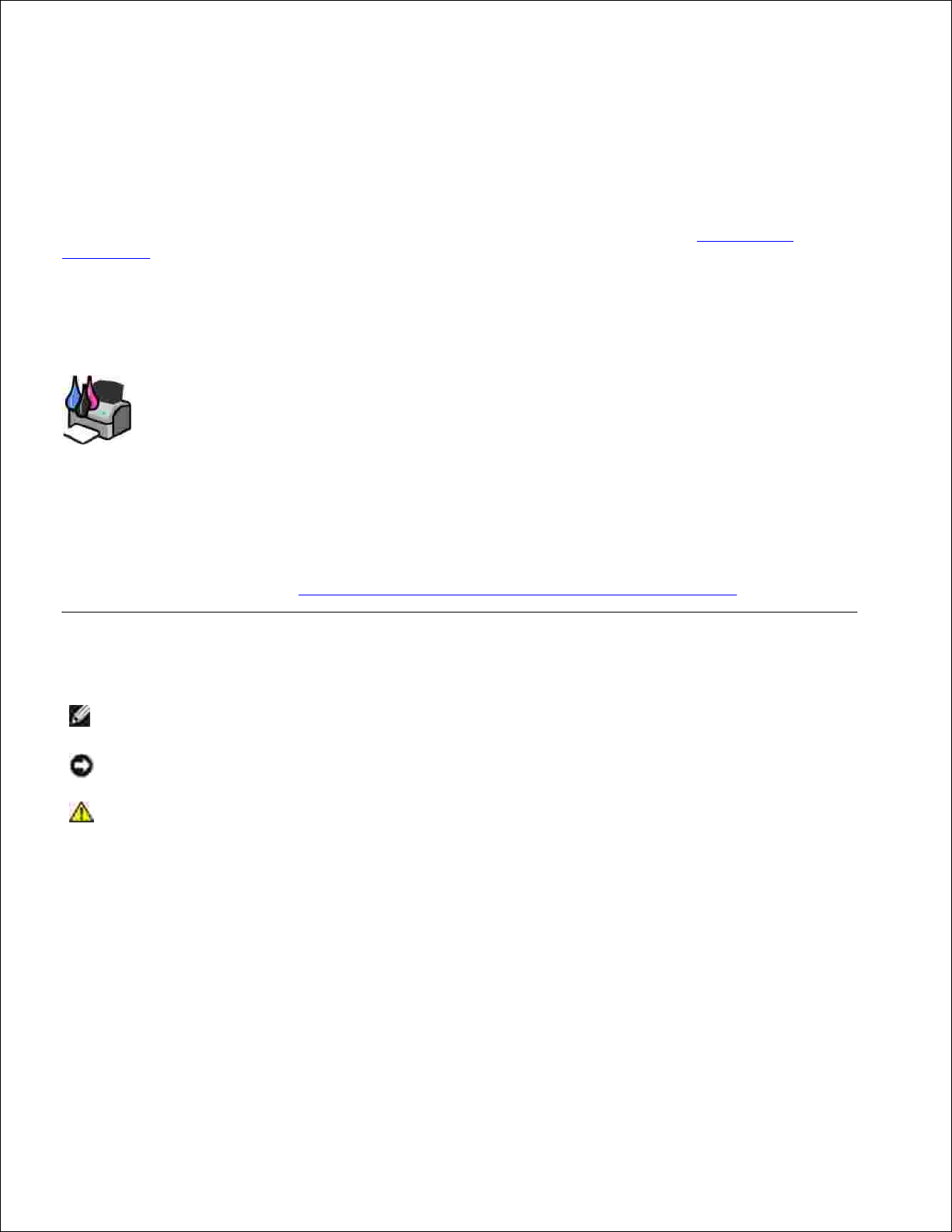
Guia do usuário da Dell™ Photo All-In-One
Printer 964
Clique nos links à esquerda para obter informações sobre os recursos e a operação da impressora. Para
obter informações sobre outras documentações fornecidas com a impressora, consulte Para localizar
informações.
Para fazer o pedido de tinta ou suprimentos da Dell:
Clique duas vezes no ícone da área de trabalho.1.
Visite o site da Dell: www.dell.com/supplies.2.
Faça o pedido dos suprimentos de impressoras Dell pelo telefone. Consulte o Manual do proprietário
para obter o número de telefone correto em seu país.
3.
Para obter o melhor serviço, certifique-se de que você tenha o Número da etiqueta de serviço da
impressora Dell. Consulte Código de serviço expresso e número da etiqueta de serviço.
Observações, avisos e cuidados
OBSERVAÇÃO: Uma OBSERVAÇÃO indica informações importantes que ajudam você a usar melhor
a impressora.
AVISO: Um AVISO indica um dano potencial ao hardware ou uma perda de dados e explica como
evitar o problema.
CUIDADO: Um CUIDADO indica um risco de dano à propriedade, ferimentos ou morte.
As informações contidas neste documento estão sujeitas a alterações sem aviso prévio.
© 2005 Dell Inc. Todos os direitos reservados.
A reprodução, de qualquer espécie, sem a permissão por escrito da Dell Inc. é estritamente proibida.
Marcas comerciais usadas neste texto: Dell, o logotipo DELL, Dell Picture Studio e Dell Ink Management System são marcas
comerciais da Dell Inc.; Microsoft e Windows são marcas comerciais registradas da Microsoft Corporation.
Outras marcas e outros nomes comerciais podem ser usados neste documento como referência às entidades proprietárias das
marcas e dos nomes ou de seus produtos. A Dell Inc. isenta-se de qualquer interesse proprietário sobre marcas e nomes
comerciais que não sejam os seus próprios.
Modelo 964
Julho de 2005 SRV DC840 Rev. A00
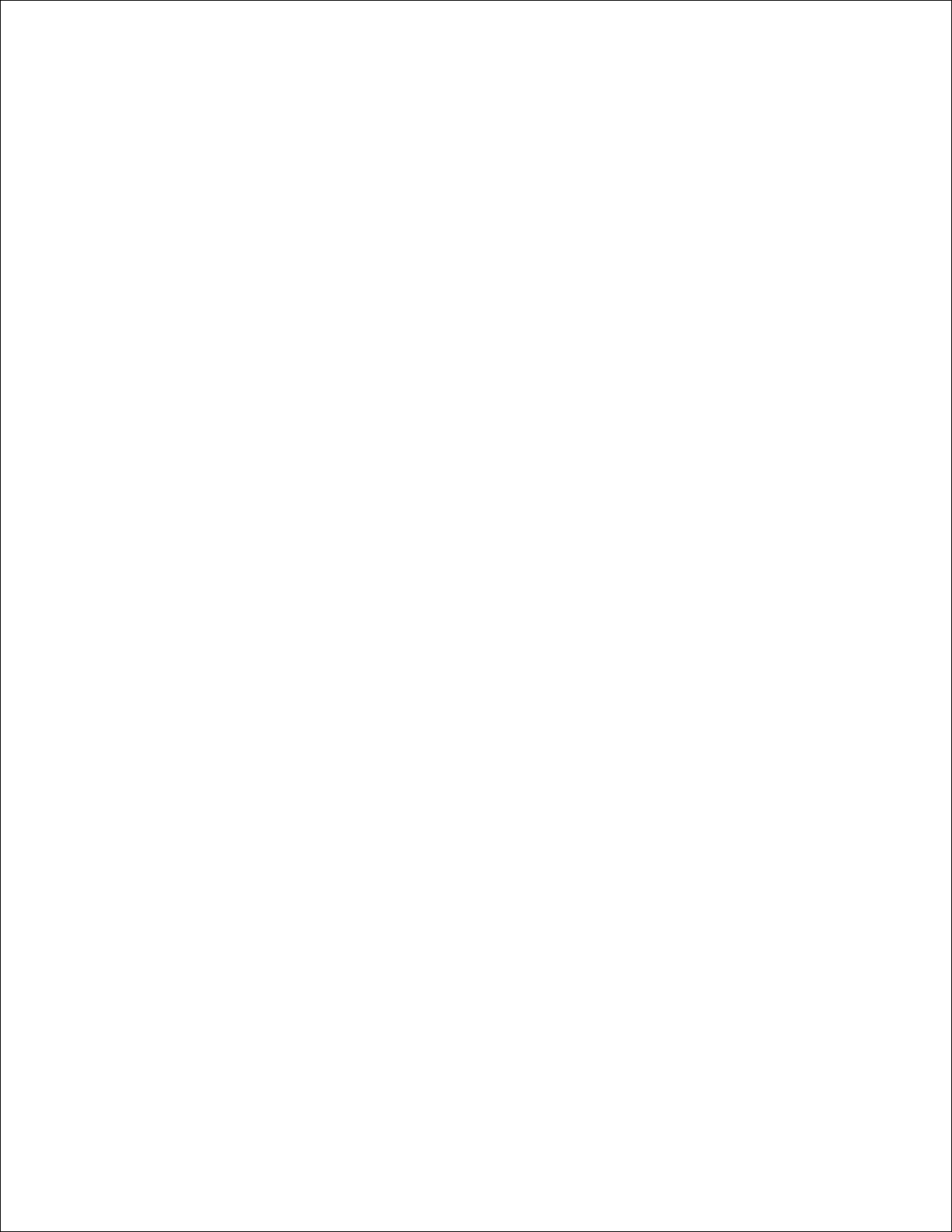
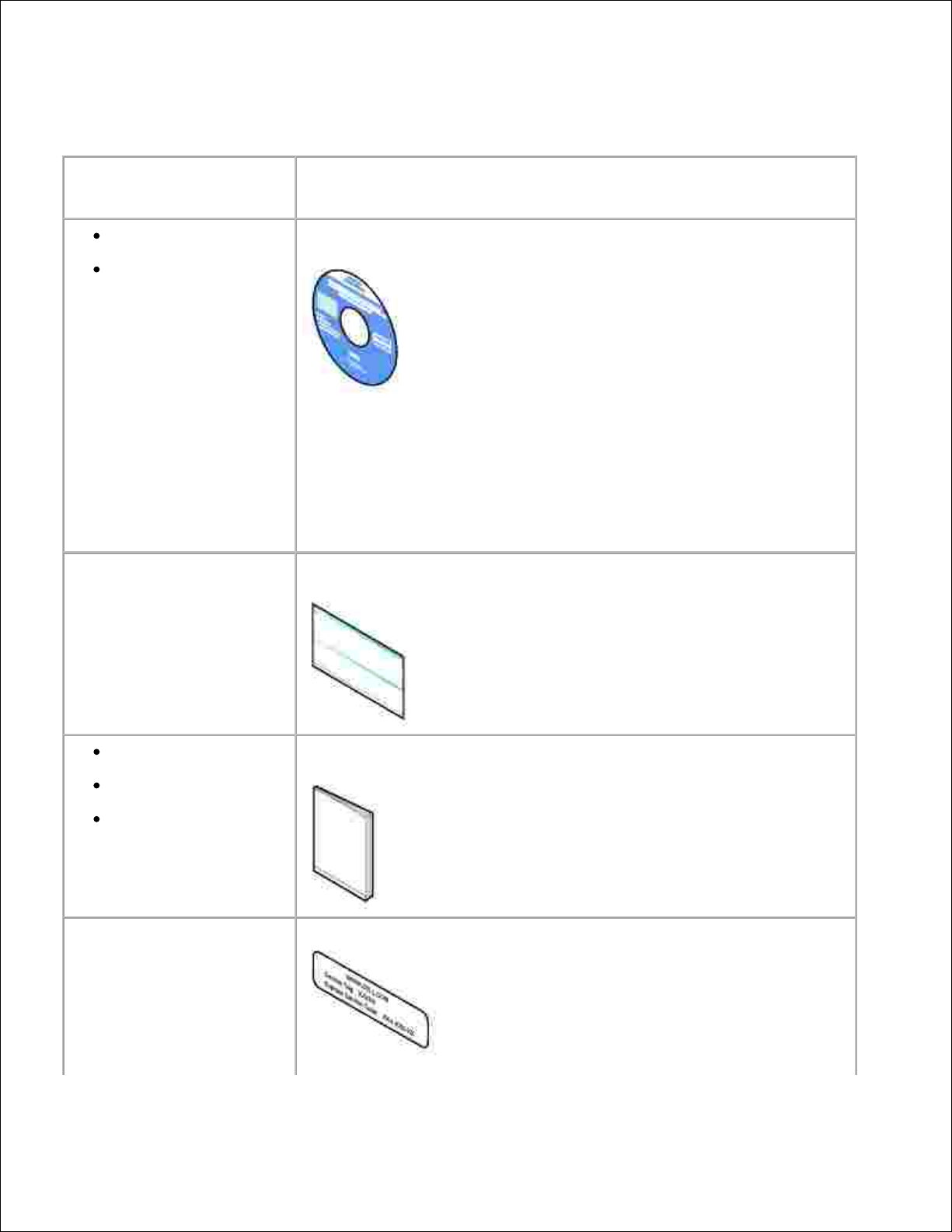
Para localizar informações
O que você está
procurando?
Encontre aqui
Drivers para a
impressora
O Guia do usuário
CD Drivers and Utilities
Se você comprou o computador e a impressora Dell ao mesmo tempo, a
documentação e os drivers da sua impressora já estarão instalados no
computador. Você pode utilizar o CD para desinstalar/reinstalar os drivers
ou acessar a documentação.
Os arquivos Leiame podem estar incluídos no CD, trazendo atualizações
recentes sobre alterações técnicas da impressora ou material de referência
técnica avançado para técnicos ou usuários experientes.
Como configurar a impressora
Cartaz Configuração da impressora
Informações sobre
segurança
Como configurar e usar
a impressora
Informações sobre
garantia
Manual do proprietário
Código de serviço expresso e
número da etiqueta de
serviço
Código de serviço expresso e número da etiqueta de serviço
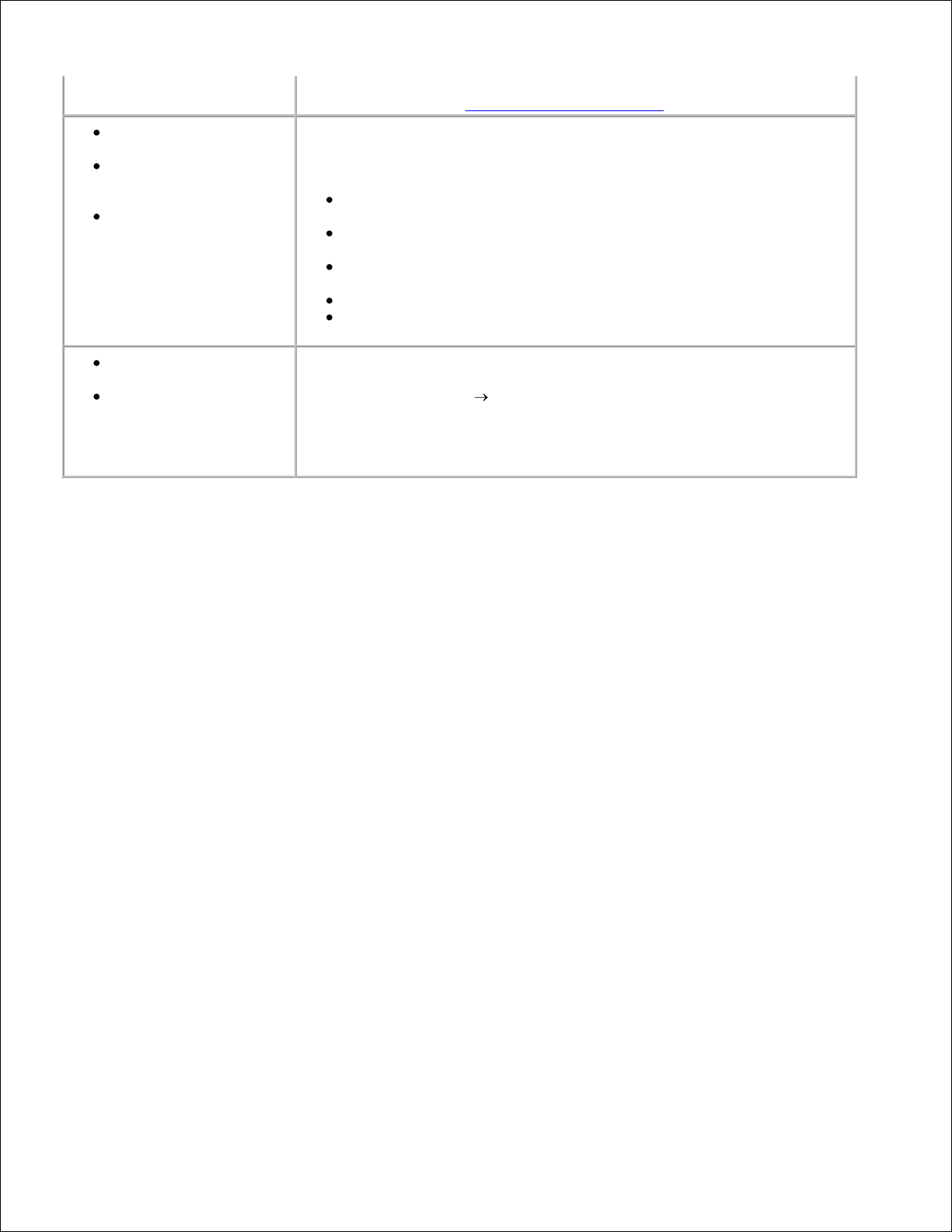
Essa etiqueta está localizada sob a unidade de impressão. Para obter mais
informações, consulte Código de serviço expresso.
Drivers mais recentes
para a impressora
Respostas para
perguntas de suporte e
serviços técnicos
Documentação da
impressora
Site de suporte da Dell
O site de suporte da Dell oferece várias ferramentas on-line, incluindo:
Soluções - Dicas e sugestões de solução de problemas, artigos
técnicos e cursos on-line
Atualizações - Informações de atualização de componentes, como a
memória
Atendimento ao cliente - Informações de contato, status de
pedidos, garantias e informações sobre reparos
Downloads - Drivers
Referência - Documentação da impressora e especificações do
produto
Como usar o Windows
XP
Documentação da
impressora
Centro de ajuda e suporte do Windows XP
Clique em Iniciar Ajuda e suporte.1.
Digite uma palavra ou frase que descreva o seu problema e clique no
ícone de seta.
2.
Clique no tópico que melhor descreve o seu problema.3.
Siga as instruções exibidas na tela.4.
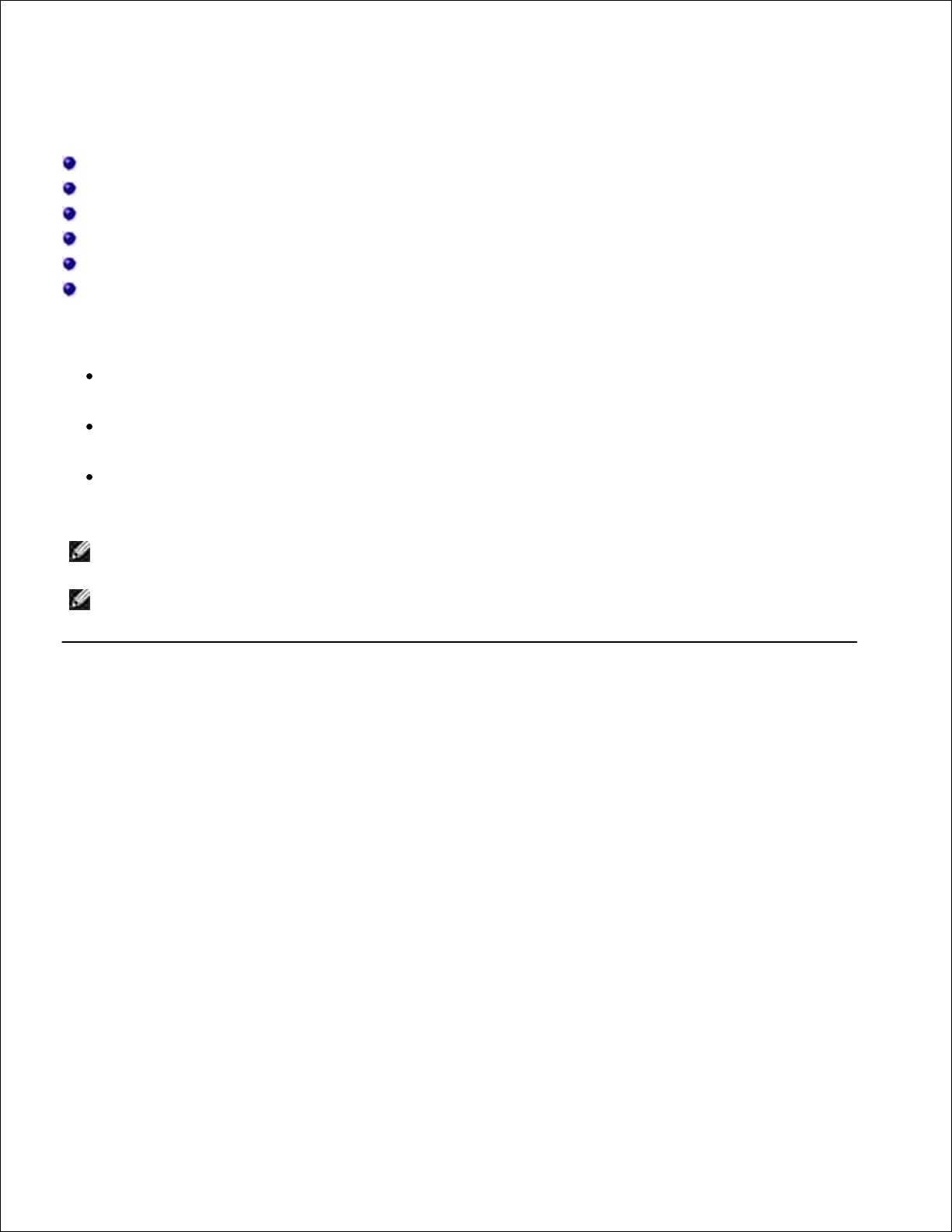
Sobre a impressora
Para entender as peças da impressora
Configuração da impressora
Para entender o painel do operador
Menus do painel do operador
Para entender o Sensor automático de tipo de papel
Colocação do papel
A Dell Photo AIO Printer 964 pode ser utilizada para realizar várias tarefas. Estas são algumas observações
importantes:
Se a impressora estiver conectada a um computador, você poderá usar o painel do operador ou o
software da impressora para criar documentos de qualidade com rapidez.
É necessário conectar a impressora a um computador para poder imprimir, digitalizar ou usar a função
Salvar fotos no comput. .
Não é necessário conectar a impressora a um computador para fazer fotocópias, enviar fax ou imprimir
a partir de cartões de memória ou de uma câmera ativada para PictBridge.
OBSERVAÇÃO: A impressora (esteja ela conectada ou não a um computador) deve
estar conectada a uma linha telefônica para que você possa enviar um fax.
OBSERVAÇÃO: Se você usar um modem DSL no computador, deverá instalar um
filtro de DSL na linha telefônica conectada à impressora.
Para entender as peças da impressora
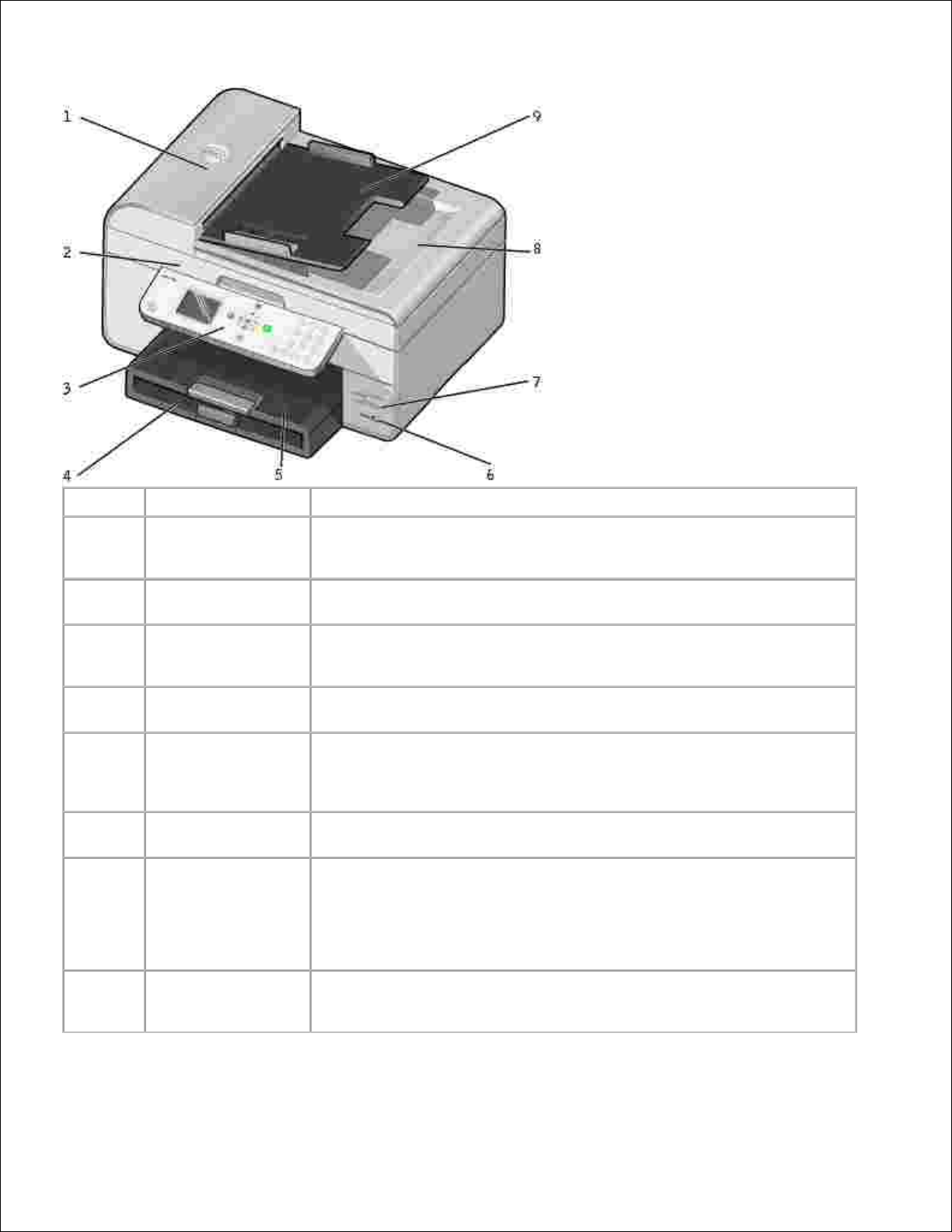
Número:
Peça:
Descrição:
1
Alimentador
automático de
documentos (ADF)
Digitalize, copie ou envie por fax documentos de várias páginas e/ou
documentos em tamanho Ofício.
2
Unidade de
impressão
Unidade que é erguida para que você tenha acesso aos cartuchos de
tinta.
3
Painel do operador
O painel da impressora usado para controlar as operações de cópia,
digitalização, envio/recebimento de fax e impressão. Para obter mais
informações, consulte Uso do painel do operador .
4
Bandeja de entrada
de papel
Local onde o papel é colocado na impressora.
5
Bandeja de saída do
papel
Bandeja que segura o papel quando ele sai da impressora.
OBSERVAÇÃO: Puxe a parada da bandeja de saída do papel totalmente
para fora para estendê-la.
6
Conector PictBridge
O conector usado para conectar sua câmera digital compatível com
PictBridge à impressora.
7
Slots de cartão de
mídia
Slot no qual é inserido um cartão de mídia contendo fotografias digitais.
OBSERVAÇÃO: O LCD exibe somente os arquivos JPG encontrados no
cartão de mídia. Para exibir outros tipos de imagem armazenados no
cartão de mídia, abra o Gerenciador de cartões de memória. Para obter
mais informações, consulte Uso do Gerenciador de cartões de memória .
8
Tampa superior com
bandeja de saída do
ADF integrada
Parte superior da impressora que mantém o documento ou a fotografia
retos enquanto eles são digitalizados. Também é possível recolher o
documento original depois de ele ter passado pelo ADF nesta etapa.
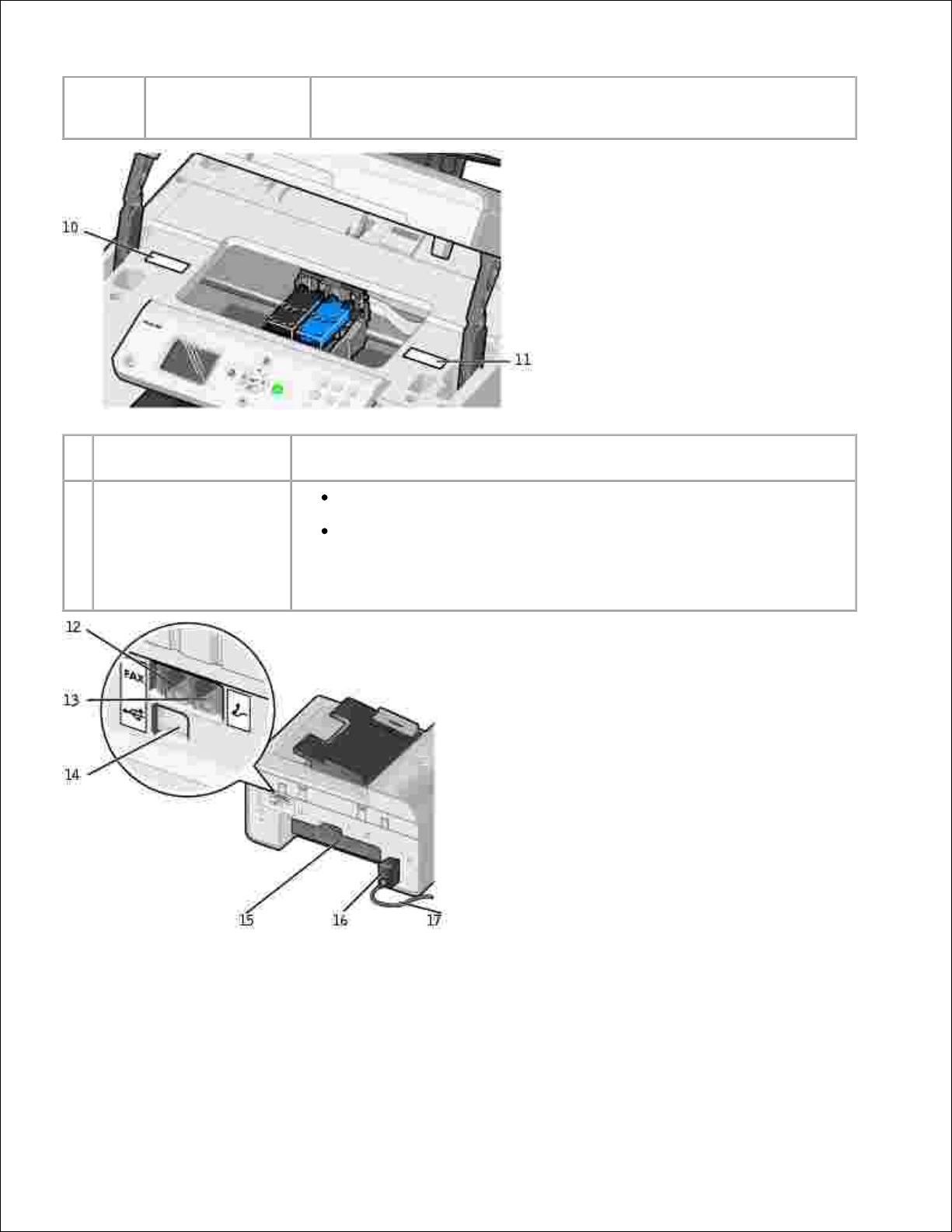
9
Bandeja de entrada
do ADF
Coloque os documentos originais na impressora. O uso desta bandeja é
recomendado para digitalizar, copiar ou enviar por fax documentos de
várias páginas.
10
Etiqueta para pedido de
suprimentos
Para pedir cartuchos de tinta ou papel, visite www.dell.com/supplies .
11
Código de serviço
expresso
Identifique sua impressora ao usar o support.dell.com ou entrar em
contato com o suporte técnico.
Informe o Código de serviço expresso para direcionar sua chamada
ao entrar em contato com o suporte técnico.
OBSERVAÇÃO: O Código de serviço expresso não está disponível em todos
os países.
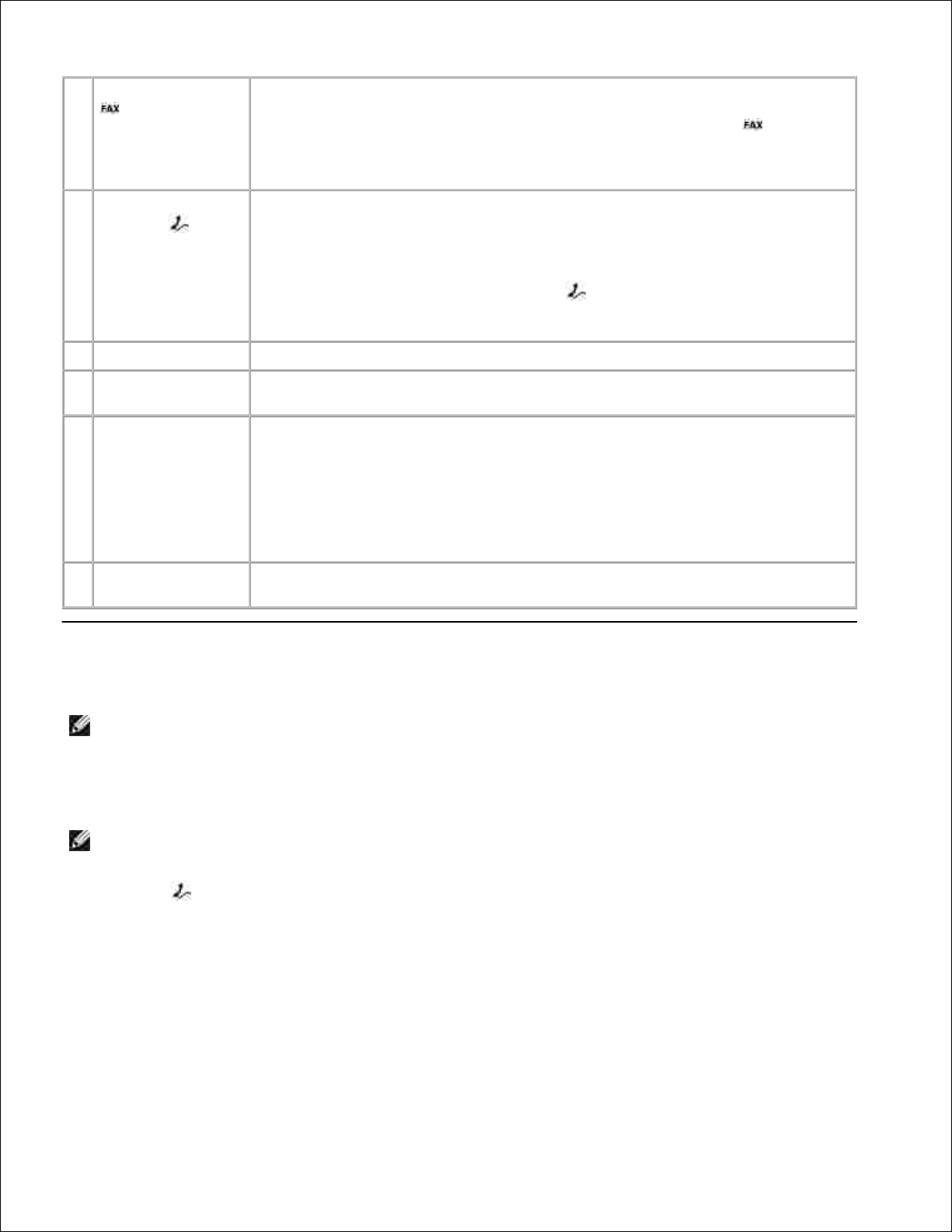
12
Conector de FAX (
- conector no
lado esquerdo)
Conecta a impressora a uma linha telefônica ativa para enviar e receber fax.
OBSERVAÇÃO: Não ligue outros dispositivos ao conector de FAX ( - o
conector no lado esquerdo) nem conecte uma linha DSL (Digital Subscriber Line)
ou uma rede ISDN (Integrated Services Digital Network) à impressora sem usar
um filtro de linha digital.
13
Conector de
telefone ( -
conector no lado
direito)
Remova o plugue azul para conectar outros dispositivos, como um modem para
dados/fax, um telefone ou uma secretária eletrônica, à impressora.
OBSERVAÇÃO: Se a comunicação telefônica no seu país for serial (como é o
caso da Alemanha, Suécia, Dinamarca, Áustria, Bélgica, Itália, França e Suíça),
remova o plugue azul do conector direito ( ) e insira o terminador amarelo
fornecido para que o fax funcione corretamente. Você não conseguirá usar essa
porta para outros dispositivos nesses países.
14
Conector USB
Conecta a impressora a um computador.
15
Porta de acesso
traseira
Abra-a para remover atolamentos de papel.
16
Fonte de
alimentação
Fornece energia à impressora.
OBSERVAÇÃO: A fonte de alimentação é removível. Quando a fonte de
alimentação é removida da impressora, mas permanece conectada a uma
tomada, um LED fica aceso para notificar que há energia.
OBSERVAÇÃO: Se não houver energia quando você desconectar a máquina, a
energia será desligada quando a máquina for reconectada.
17
Conector do cabo
de alimentação
Conecta a fonte de alimentação da impressora à tomada usando um cabo de
alimentação específico de país.
Configuração da impressora
OBSERVAÇÃO: A Dell Photo All-In-One Printer 964 suporta Microsoft® Windows®
2000, Windows XP e Windows XP Professional X64 Edition.
Para configurar a impressora, siga as etapas descritas no cartaz Configuração da impressora . Caso tenha
problemas durante a configuração, consulte Solução de problemas .
OBSERVAÇÃO: A Dell Photo AIO Printer 964 é um dispositivo analógico que só
funciona quando está diretamente conectado a uma tomada. Outros dispositivos,
como um telefone ou uma secretária eletrônica, podem ser ligados ao conector de
telefone ( - conector no lado direito) para serem detectados pela impressora,
conforme descrito nas etapas de configuração. Se houver uma conexão digital, como
ISDN, DSL ou ADSL, será necessário um filtro de linha digital. Entre em contato com
seu provedor de serviços de Internet para obter detalhes.
Menu Config.inicial
A impressora exibe o menu Config.inicial automaticamente quando é ligada pela primeira vez.
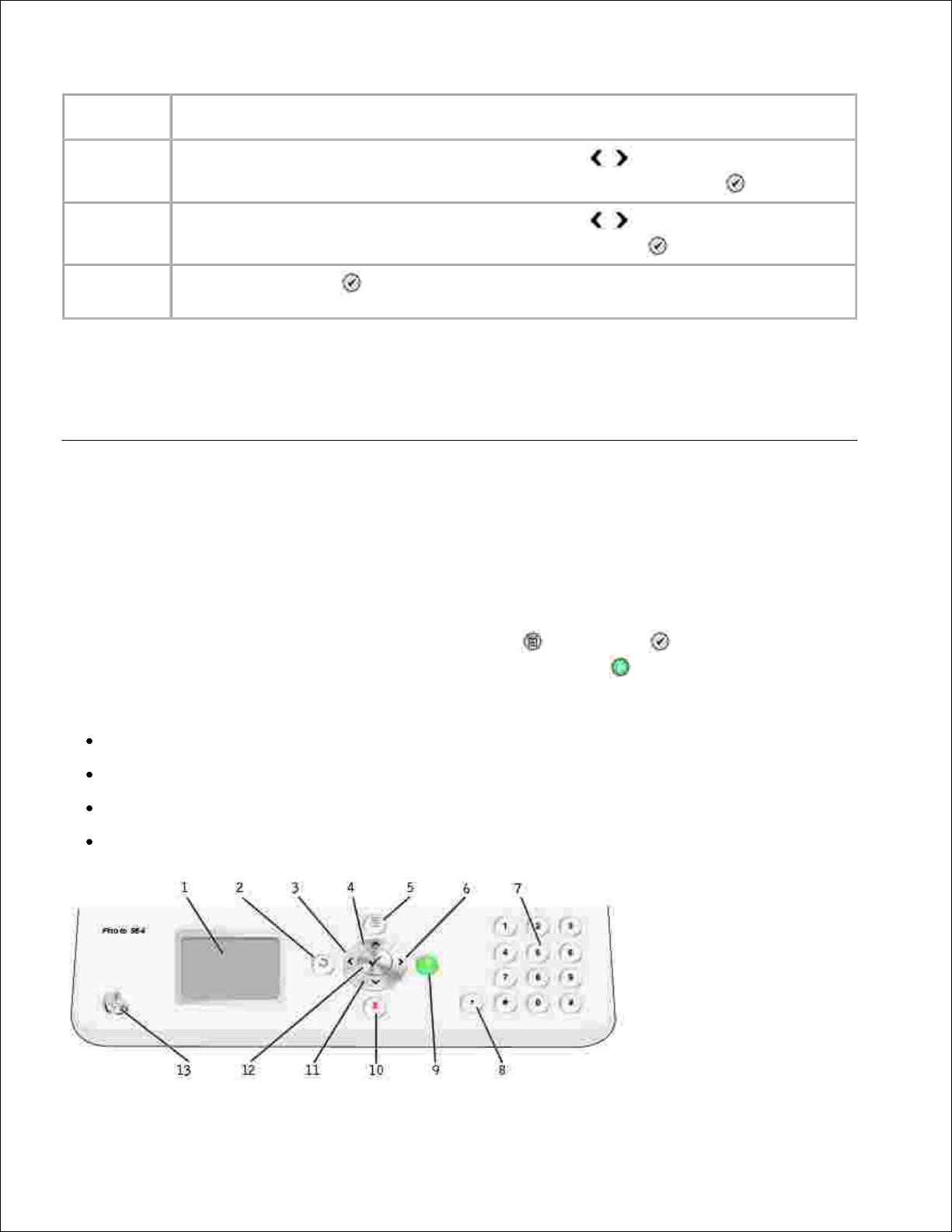
Item de
menu
Definições
Idioma
Use os botões de Seta para a esquerda e para a direita para ver as opções de
idioma. Quando o idioma desejado estiver realçado, pressione Selecionar .
País
Use os botões de Seta para a esquerda e para a direita para ver as opções de país.
Quando o país desejado estiver realçado, pressione Selecionar .
Definir data
e hora
Pressione Selecionar para entrar no menu Definir data e hora . Para obter mais
informações, consulte Menu Definir data e hora .
Atualização das definições
Você pode atualizar as definições de hora, data, idioma e país após a configuração inicial acessando o menu
Config .
Para entender o painel do operador
Uso do painel do operador
Os botões do painel do operador permitem copiar documentos e fotografias, enviar documentos por fax e
imprimir fotografias a partir de um cartão de memória ou de uma câmera ativada para PictBridge sem a
necessidade de se conectar a um computador. A impressora está ligada quando o botão Liga/Desliga está
aceso. É possível alterar as definições usando os botões Menu , Selecionar e de Seta , bem como
iniciar uma operação de digitalização, cópia ou fax usando o botão Iniciar .
O visor mostra:
O status da impressora
Mensagens
Menus
Fotografias armazenadas em cartões de memória
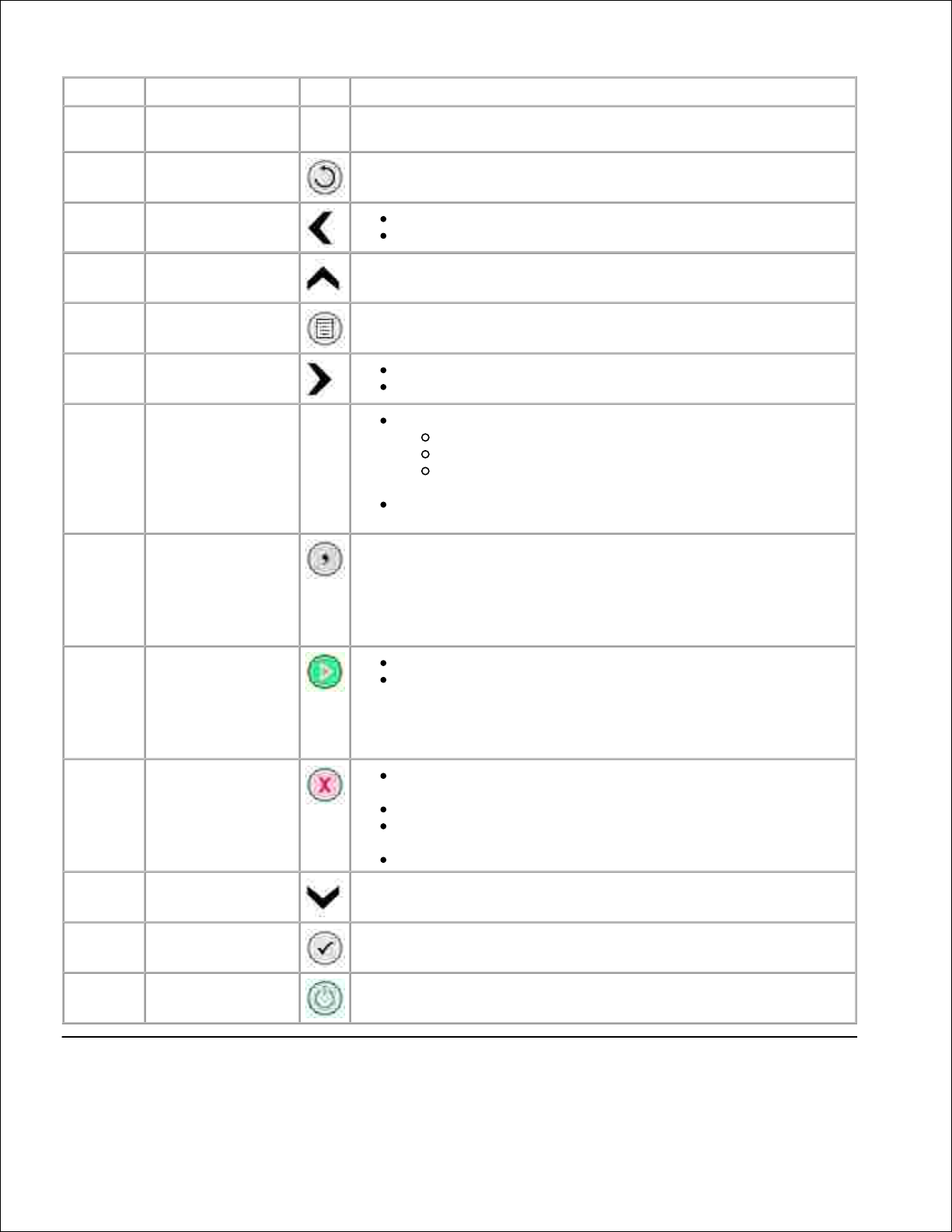
Número:
Peça:
Finalidade:
1
Visor de cristal
líquido (LCD)
Mostrar as opções disponíveis.
2
Voltar
Voltar para um nível de menu ao navegar pelos menus disponíveis
no visor.
3
Seta para a
esquerda
Diminuir um número no visor.
Navegar por uma lista no visor.
4
Seta para cima
Percorrer as opções disponíveis no menu.
5
Menu
Percorrer os menus disponíveis.
6
Seta para a direita
Aumentar um número no visor.
Navegar por uma lista no visor.
7
Um número ou
símbolo do teclado
No modo de fax:
Digitar números de fax.
Selecionar letras ao criar uma lista de discagem rápida.
Digitar números para informar ou editar a data e a hora
mostradas no visor da impressora.
No modo de cópia, selecionar o número de cópias a serem
feitas.
8
Pausa
Inserir uma pausa de três segundos no número a ser discado a fim
de aguardar uma linha externa ou passar por um sistema de
atendimento automatizado.
OBSERVAÇÃO: Insira uma pausa somente se você já tiver
começado a digitar o número.
9
Iniciar
Iniciar um trabalho de digitalização, cópia ou fax.
No Modo foto, imprimir fotografias.
OBSERVAÇÃO: Se você iniciar uma cópia sem especificar se ela
deve ser feita em cores ou em preto e branco, por padrão será
usada a opção em cores.
10
Cancelar
Cancelar um trabalho de digitalização, impressão ou cópia em
andamento.
Sair de um menu.
Apagar um número de fax ou encerrar uma transmissão de
fax e retornar o visor ao padrão de fax.
Apagar as definições atuais e retornar às definições padrão.
11
Seta para baixo
Percorrer as opções disponíveis no menu.
12
Selecionar
Escolher a opção exibida no visor.
13
Liga/Desliga
Ligar ou desligar a impressora.
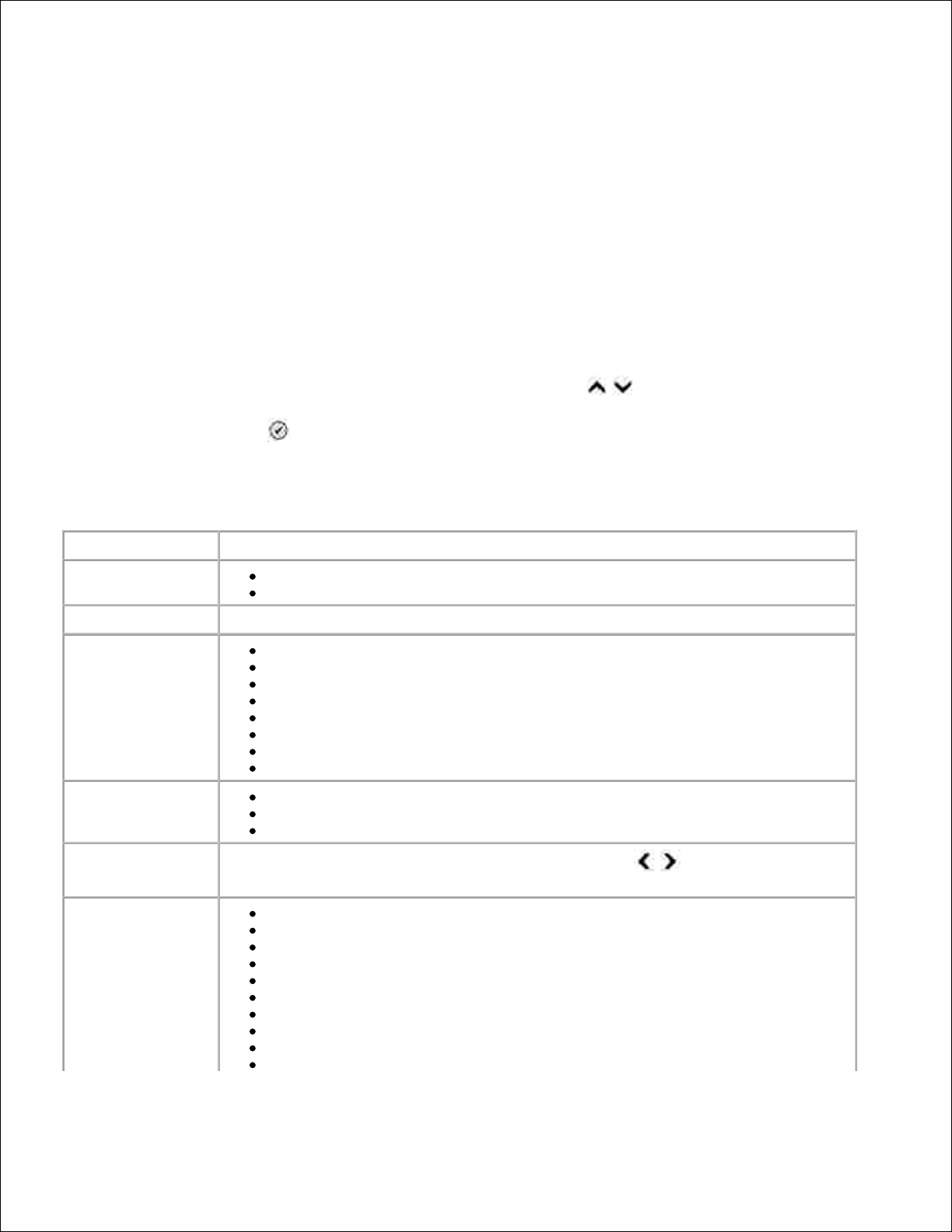
Menus do painel do operador
Menu principal
Neste menu, você pode navegar até os modos Copiar , Foto , Fax , Digitalizar , Config ou Manutenção
disponíveis na impressora.
Você também pode exibir fotografias, enviar um fax ou executar uma operação de cópia ou digitalização
rápida diretamente no menu principal.
Modo Copiar
Para alterar definições do Modo Copiar :
No menu principal, use os botões de Seta para cima e para baixo até que Copiar seja exibido.1.
Pressione Selecionar .2.
Menu Modo Copiar
Item de menu
Definições
Cor
Cor*
Preto/branco
Cópias
1–99
Reduzir/Ampl.
50%
100%*
200%
Personalizar%
Ajustar à página
Cartaz 2x2
Cartaz 3x3
Cartaz 4x4
Qualid.
Rascunho
Normal*
Fotografia
Mais claro/Mais
escuro
Use os botões de Seta para a esquerda e para a direita a fim de especificar
uma definição de tonalidade (a definição média é o padrão).
Tam.papel
Hagaki
L
2L
A6
A5
B5
A4
3x5
4x6
8,5x11*
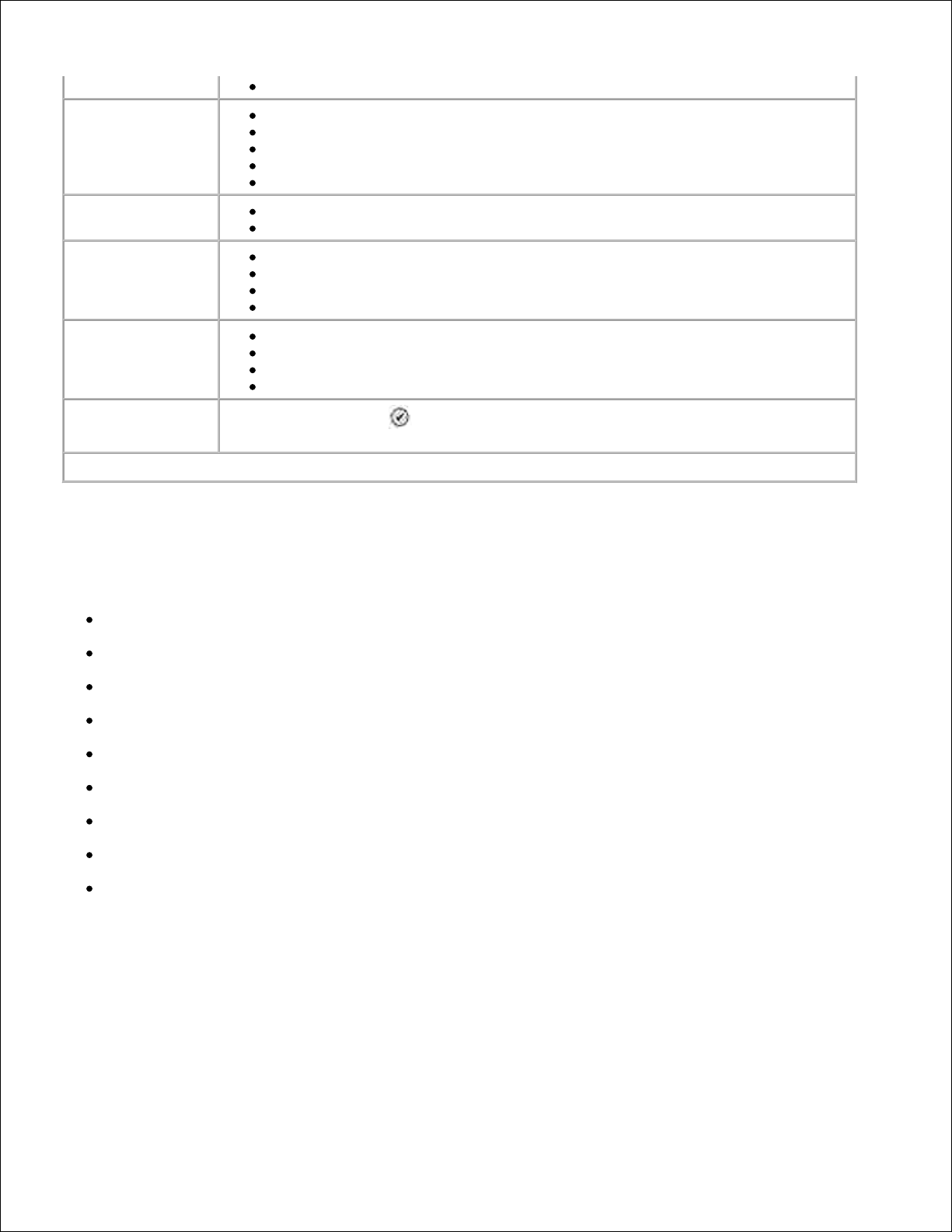
8,5x14
Tipo de papel
Detectar autom.*
Comum
Especial
Fotografia
Transparência
Agrupar
Desativado*
Ativado
Layout
1 por página*
4 por página
9 por página
16 por página
Tipo cont.
Texto/gráficos*
Fotografia
Somente texto
Des. da linha
Alterar definições
padrão
Pressione Selecionar para entrar no menu Copiar def. padrão . Para obter mais
informações, consulte Menu Copiar def. padrão .
*Definição padrão de fábrica
Modo foto
A maioria das câmeras digitais usa um cartão de memória para armazenar fotografias. A Dell Photo AIO
Printer 964 suporta as seguintes mídias digitais:
CompactFlash Type I e II
Memory Stick
Memory Stick PRO
Memory Stick Duo
Microdrive
SmartMedia
Secure Digital
MultiMediaCard
xD-Picture Card
Para editar as definições do Modo foto:
Insira um cartão fotográfico.1.
Depois de ler o cartão, a impressora alterna automaticamente para o Modo foto .
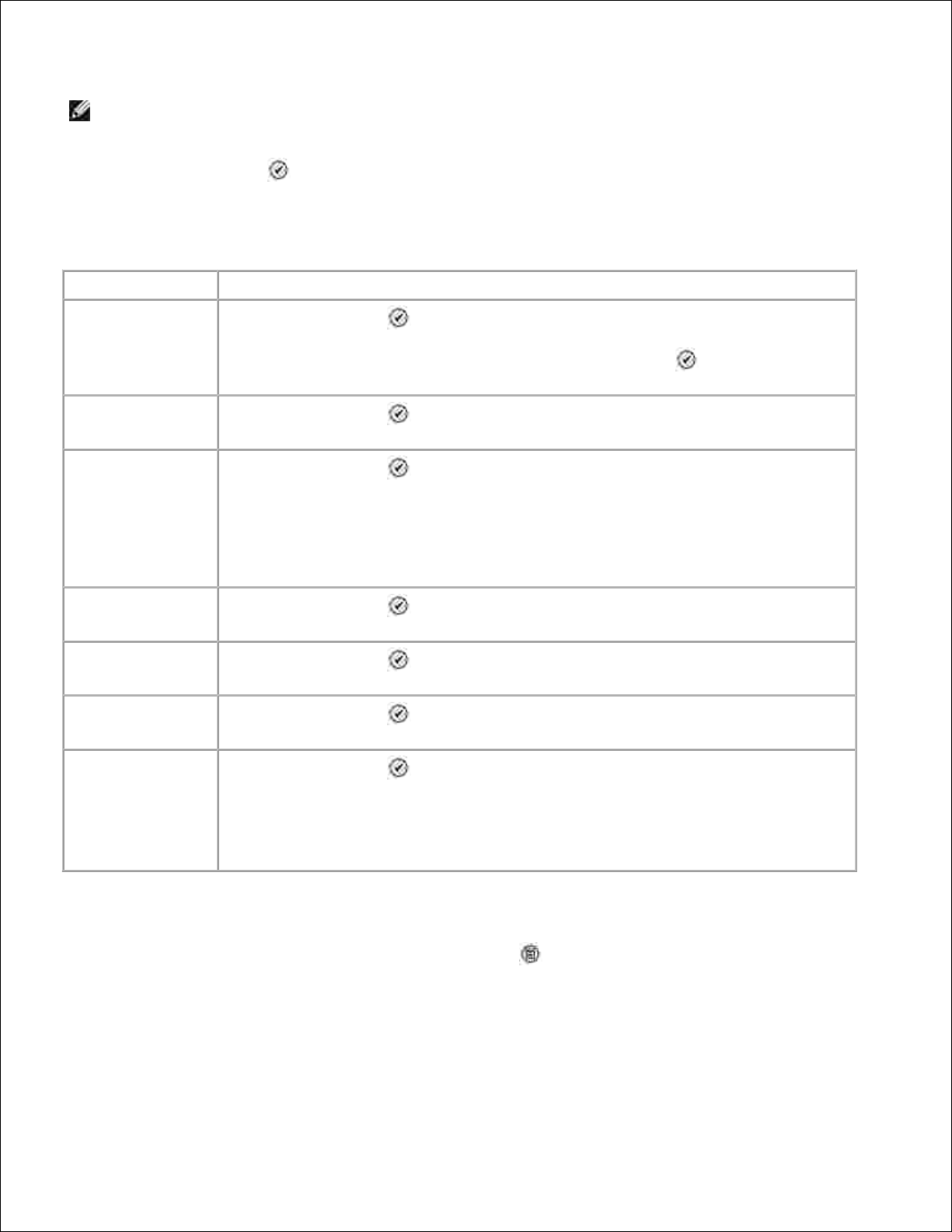
1.
OBSERVAÇÃO: Não remova o cartão enquanto ele estiver sendo lido. Os dados
podem ser corrompidos.
Pressione Selecionar .2.
Menu principal do Modo foto
Item de menu
Definições
Exib.apres.slides
Pressione Selecionar para entrar no menu Apresentação de fotografias , onde
você pode especificar a velocidade da apresentação das fotografias contidas no
cartão. Realce a velocidade desejada e pressione Selecionar para iniciar a
apresentação.
Procurar e imprimir
fotos
Pressione Selecionar para entrar no modo Visualizar imp. de foto . É possível
imprimir fotografias diretamente da tela de visualização.
Impr.todas fotos
Pressione Selecionar para entrar na tela Impr.todas fotos , onde você pode
especificar o número de fotografias a serem impressas em uma página.
OBSERVAÇÃO: Somente as fotografias armazenadas no formato JPG podem ser
impressas diretamente do cartão de memória. Para imprimir as fotografias
armazenadas no cartão de memória com outro formato de arquivo, primeiro é
necessário transferi-las para o computador.
Salvar fotos no
comput.
Pressione Selecionar para entrar no modo Salvar no PC . É possível salvar as
fotografias do cartão fotográfico no computador.
Alterar def.padrão
impr.foto
Pressione Selecionar para entrar no menu Def. impr. fotos . Para obter mais
informações, consulte Menu Def. impr. fotos .
Alterar definições
padrão
Pressione Selecionar para entrar no menu Def. padrão de foto . Para obter
mais informações, consulte Menu Def. padrão de foto .
Impr. seleções
câmera
Pressione Selecionar para entrar no menu Imprimir seleção DPOF . Para obter
mais informações, consulte Menu Imprimir DPOF .
OBSERVAÇÃO: Deve haver arquivos DPOF salvos no cartão de memória para que
você possa ver esta opção. Um arquivo DPOF é criado por uma câmera e salvo em
um cartão de memória.
Menu de + opções de foto
Para acessar o Menu de + opções de foto , pressione Menu quando estiver no modo Visualizar imp.
de foto .
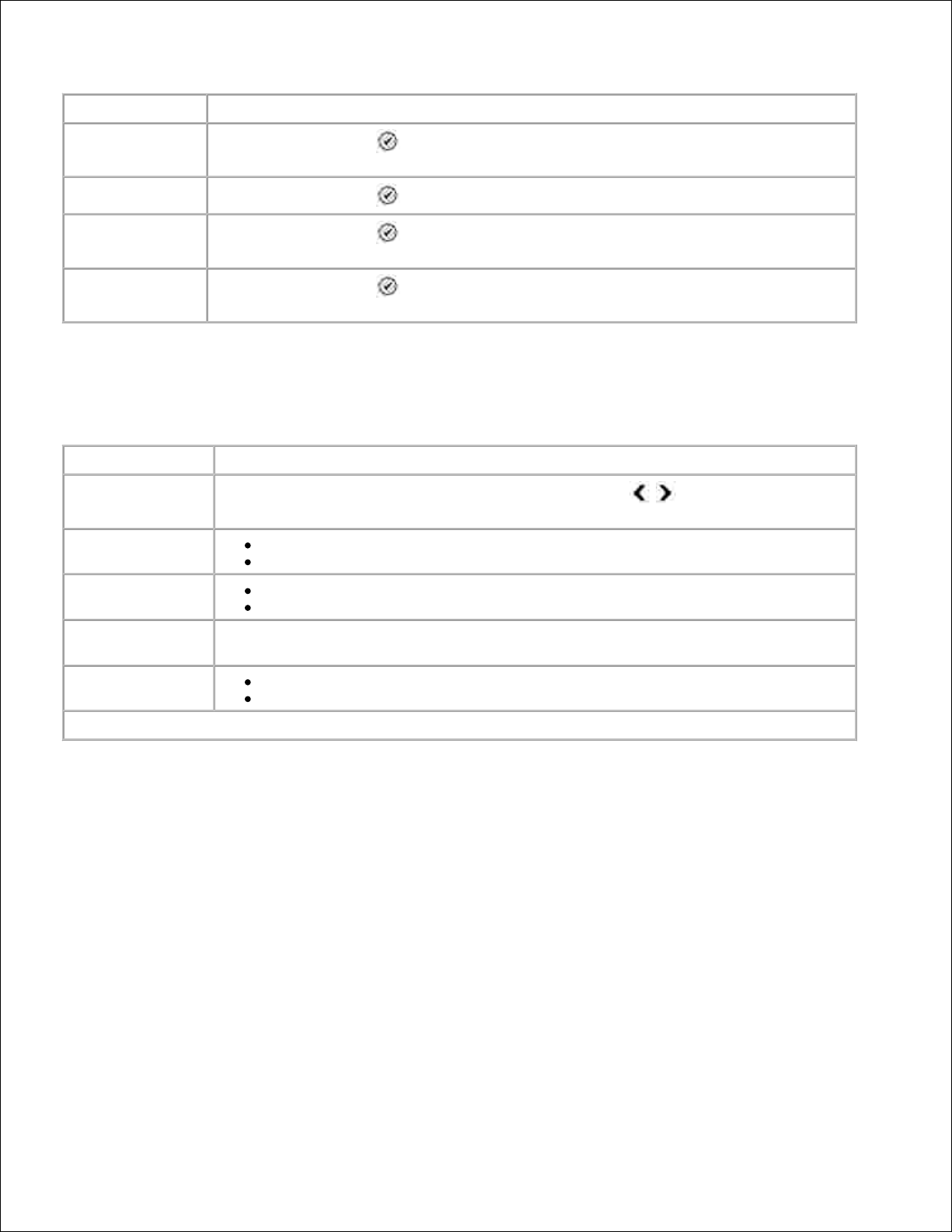
Item de menu
Definições
Editar foto
Pressione Selecionar para entrar no menu Definições de edição de foto . Para
obter mais informações, consulte Menu Definições de edição de foto .
Exibir tela int.
Pressione Selecionar para exibir a foto em tela inteira.
Alterar def. de
impressão
Pressione Selecionar para entrar no menu Def. impr. fotos . Para obter mais
informações, consulte Menu Def. impr. fotos .
Visualizar
impressão
Pressione Selecionar para ver uma visualização do trabalho de impressão da foto
selecionada.
Menu Definições de edição de foto
Para acessar o menu Definições de edição de foto , selecione Editar foto no Menu de + opções de
foto .
Item de menu
Definições
Brilho
Use os botões de Seta para a esquerda e para a direita a fim de especificar
uma definição de tonalidade (a definição média é o padrão)
Girar
Sentido horário*
Sentido anti-horário
Cortar
Reduz.*
Expand.
Pan.
Use os botões de Seta para colocar a caixa da área de interesse no lugar na
visualização da foto.
Remover olhos
vermelhos
Não*
Sim
*Definição padrão de fábrica
Menu Def. impr. fotos
Para acessar o menu Def. impr. fotos , selecione Alterar def.padrão impr.foto no menu principal Modo
foto .
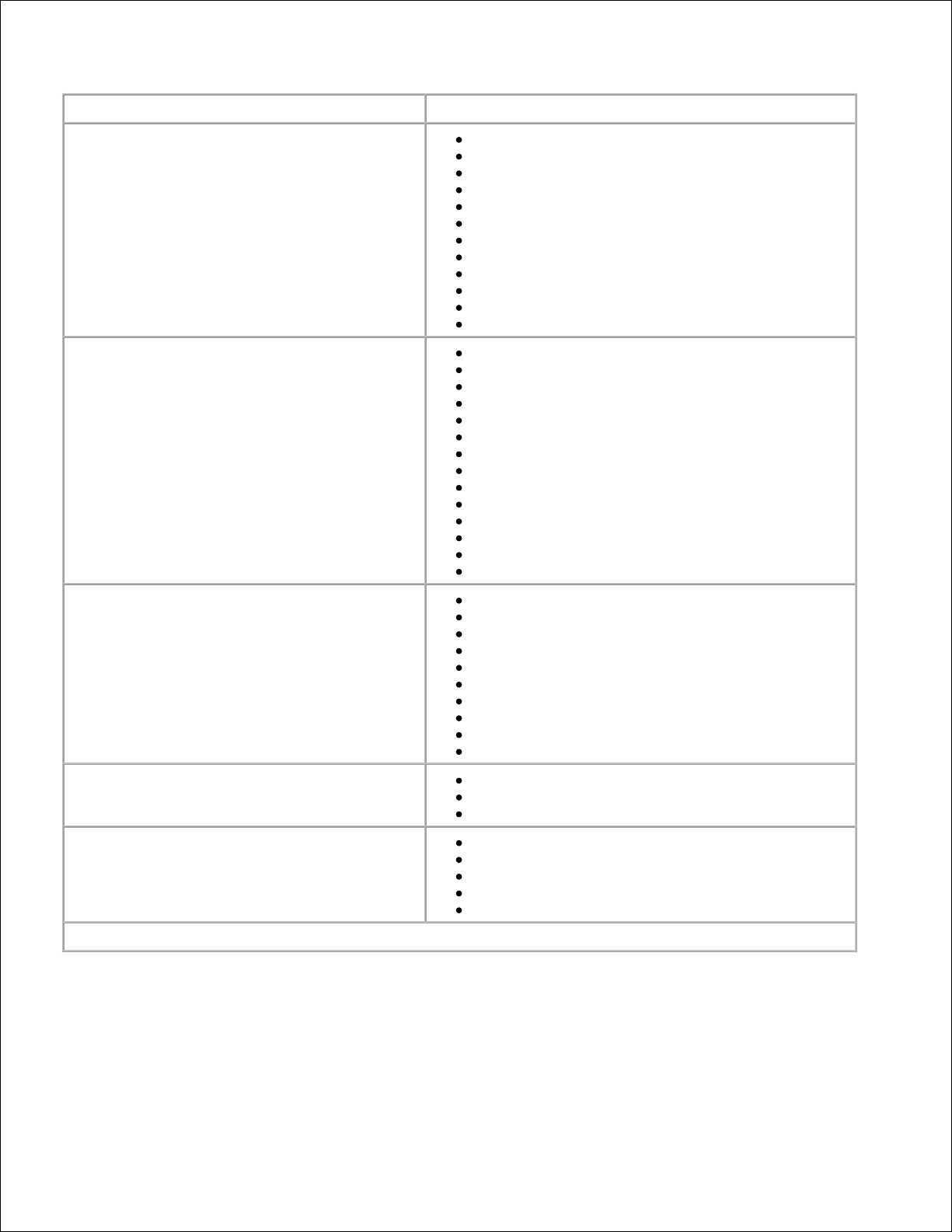
Item de menu
Definições
Tam.papel
Hagaki
L
2L
A6
10x15cm
A5
13x18cm
B5
A4
4x6
5x7
8,5x11*
Tam. foto
Hagaki
L
2L
60x80mm
A6
10x15cm
A5
13x18cm
B5
A4
4x6
5x7
8x10
8,5x11
Layout
Automático*
Sem borda (1 por página)
1 foto centraliz.
1 por página
2 por página
3 por página
4 por página
6 por página
8 por página
16 por página
Qualid.
Rascunho
Normal*
Fotografia
Tipo de papel
Detectar autom.*
Comum
Especial
Fotografia
Transparência
*Definição padrão de fábrica
Menu Imprimir DPOF
O menu Imprimir DPOF é acessado selecionando-se a opção Impr. seleções câmera no menu principal
Modo foto .
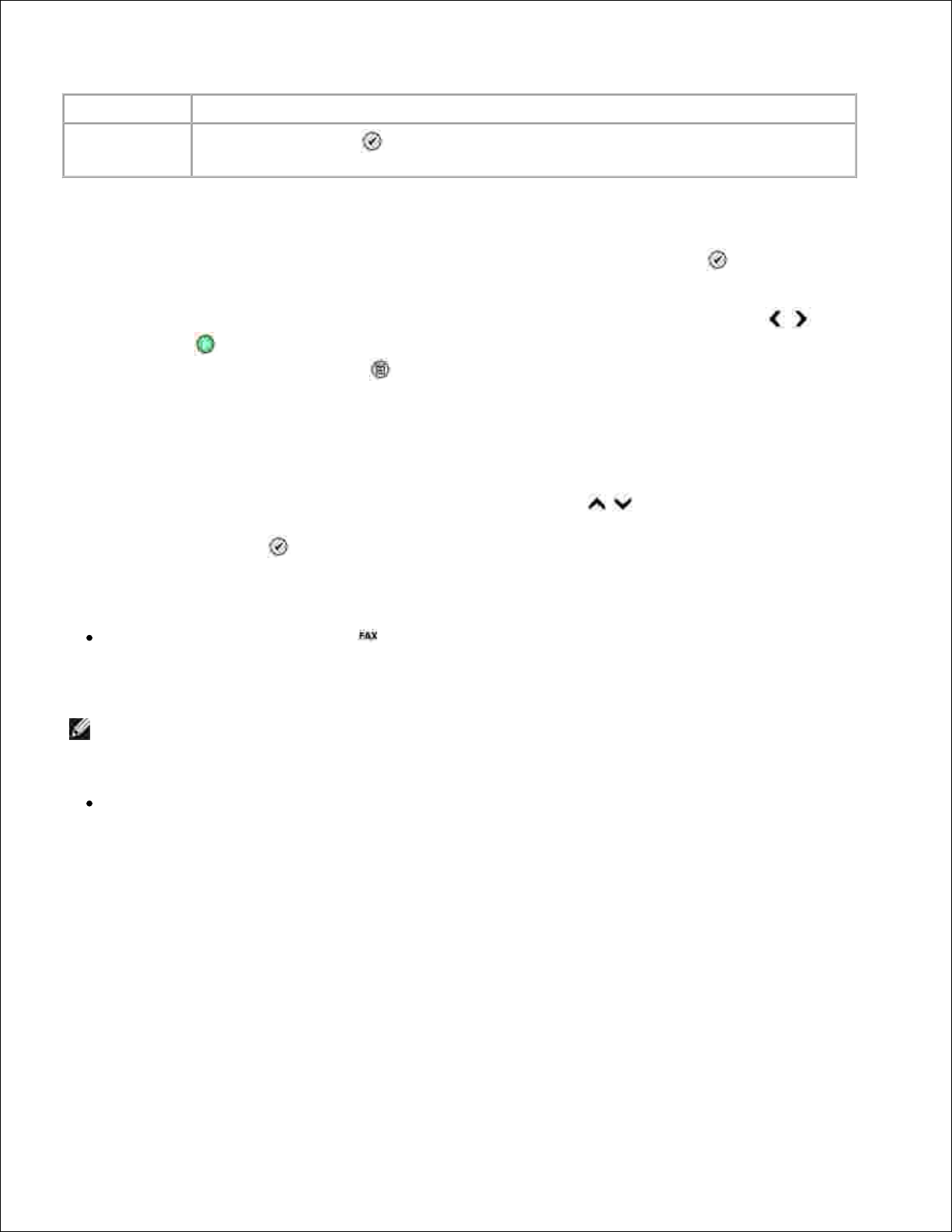
Item de menu
Definições
Impr. seleções
câmera
Pressione Selecionar para entrar em Visualização de seleção de câmera . Para
obter mais informações, consulte Visualização de seleção de câmera .
Visualização de seleção de câmera
A opção Visualização de seleção de câmera é acessada pressionando-se Selecionar no menu
Imprimir DPOF .
Para navegar pelas seleções de câmera, use os botões de Seta para a esquerda e para a direita .
Pressione Iniciar para imprimir as fotografias usando as definições de impressão atuais. Para alterar as
definições de impressão, pressione Menu .
Modo de fax
Para editar as definições do Modo de fax :
No menu principal, use os botões de Seta para cima e para baixo até que Fax seja exibido.1.
Pressione Selecionar .2.
Para que o modo de fax funcione corretamente:
O conector de FAX da impressora ( - conector no lado esquerdo) deve ser conectado a uma linha
telefônica ativa. Consulte Configuração da impressora com o equipamento para obter detalhes de
configuração.
OBSERVAÇÃO: Não é possível usar o recurso de fax com uma linha DSL ou uma rede
ISDN, a menos que você adquira um filtro de linha digital. Entre em contato com seu
provedor de serviços de Internet para obter mais detalhes.
Se você estiver usando as ferramentas de Fax da impressora Dell para enviar um fax a partir de um
aplicativo, a impressora deverá ser conectada a um computador por meio de um cabo USB.
Menu Edit. defin.fax
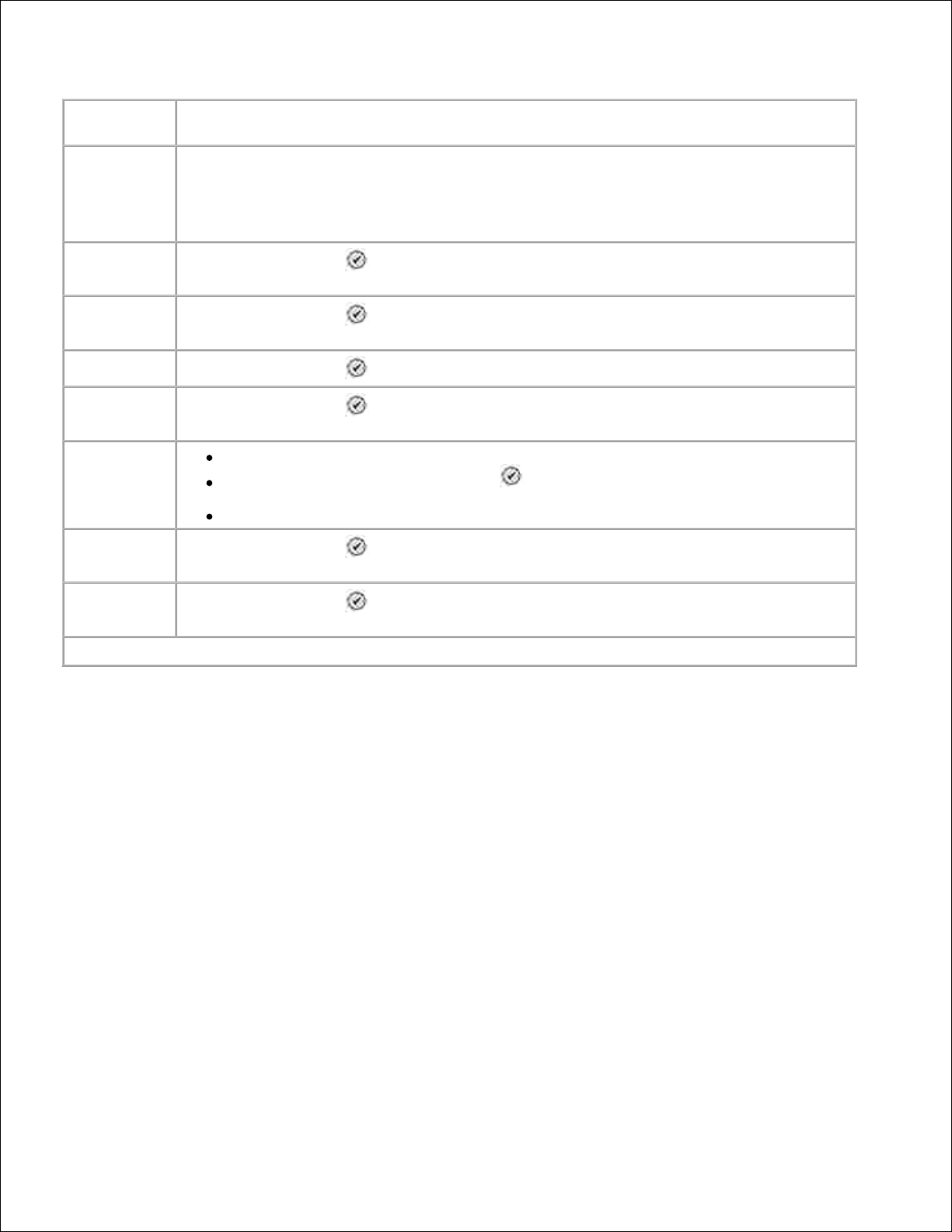
Item de
menu
Ação
Janela de n°
fax
Use o teclado para inserir o número para o qual você deseja enviar um fax. O número é
exibido na janela.
OBSERVAÇÃO: Esta janela também é usada para inserir um número de fax por difusão, o
que permite enviar um fax para vários destinatários em uma única operação.
List.telef.
Pressione Selecionar para entrar no menu List.telef. . Para obter mais informações,
consulte Menu List.telef. .
Hist. redisc.
Pressione Selecionar para exibir o histórico de rediscagem. Os cinco últimos números
são exibidos na tela.
Disc. gancho
Pressione Selecionar para entrar no modo Disc. gancho .
Atras. envio
fax
Pressione Selecionar para exibir a tela Atras. envio fax . Nessa tela, use o teclado
para especificar o horário em que o fax deverá ser enviado.
Atend.auto.
Ativado*
Programado - pressione Selecionar para entrar no menu Agenda atend. auto .
Para obter mais informações, consulte Menu Agenda atend. auto .
Desativado
Edit. defin.fax
Pressione Selecionar para entrar no menu Edit. defin.fax . Para obter mais
informações, consulte Menu Edit. defin.fax .
Config.fax
Pressione Selecionar para entrar no menu Config.fax . Para obter mais informações,
consulte Menu Config.fax .
*Definições padrão de fábrica
Menu List.telef.
O menu List.telef. é acessado selecionando-se List.telef. no menu Edit. defin.fax . Também é possível
acessar este menu selecionando-se Lista telef.disc.ráp. no menu Config.fax .
Você pode especificar até 99 números de discagem rápida - 89 números individuais e 10 entradas de grupo
com até 30 números cada.
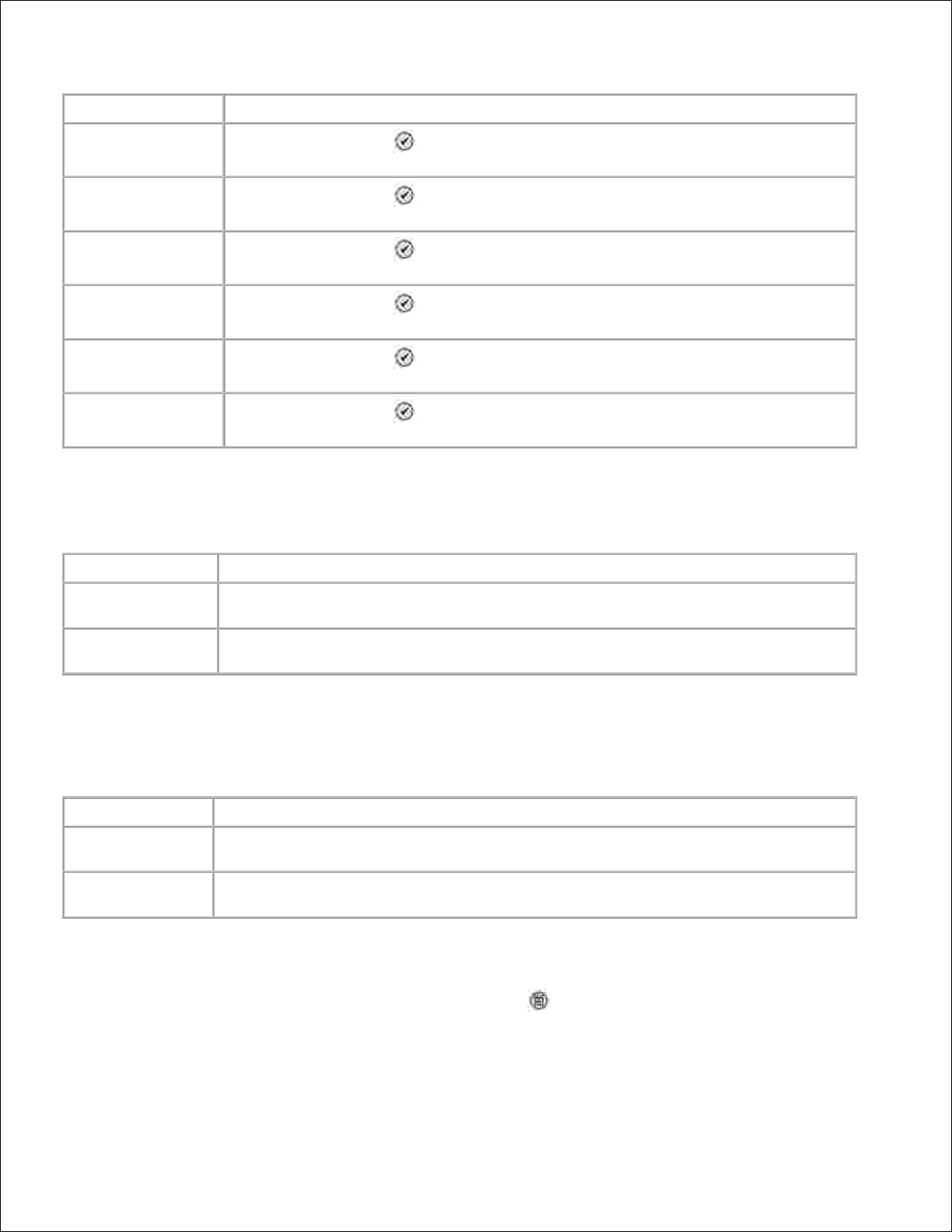
Item de menu
Ação
Pesq. nome
Pressione Selecionar para entrar no menu Pesq. nome . Para obter mais
informações, consulte Menu Pesq. nome .
Pesquisa de número
de telefone
Pressione Selecionar para entrar no menu Pesquisa de número de telefone .
Para obter mais informações, consulte Menu Pesquisa de número de telefone .
Adic.entr.
Pressione Selecionar para entrar no menu Lista telef.: Adic.entr. . Para obter
mais informações, consulte Menu Lista telef.: Adic.entr. .
Pesquisa de grupo
Pressione Selecionar para entrar no menu Pesquisa de grupo . Para obter
mais informações, consulte Menu Pesquisa de grupo .
Adic.grp.
Pressione Selecionar para entrar no menu List.telef.: Adic.grp. . Para obter
mais informações, consulte Menu List.telef.: Adic.grp. .
Impr.lista
Pressione Selecionar para imprimir a lista de telefones armazenada na
impressora.
Menu Pesq. nome
Para acessar o menu Pesq. nome , selecione Pesq. nome no menu List.telef. .
Item de menu
Ação
Janela de critérios
de pesquisa
Use o teclado para digitar uma letra. A entrada certa na lista de telefones é mostrada
automaticamente.
Disc. ráp.
Os nomes das entradas de discagem rápida são mostrados. O número de discagens
rápidas listado varia de acordo com o valor especificado na impressora.
Menu Pesquisa de número de telefone
Para acessar o menu Pesquisa de número de telefone , selecione Pesq. disc.rápida no menu
List.telef. .
Item de menu
Ação
Janela de critérios
de pesquisa
Use o teclado para digitar um número. A entrada certa na lista de telefones é
mostrada automaticamente.
Disc. ráp.
Os números de fax das entradas de discagem rápida são mostrados. O número de
discagens rápidas listado varia de acordo com o valor especificado na impressora.
Menu Lista telef.: Edit.entr.
Para acessar o menu Lista telef.: Edit.entr. , pressione Menu quando um número de discagem rápida
estiver realçado nos menus Pesquisa de número de telefone ou Pesq. nome .
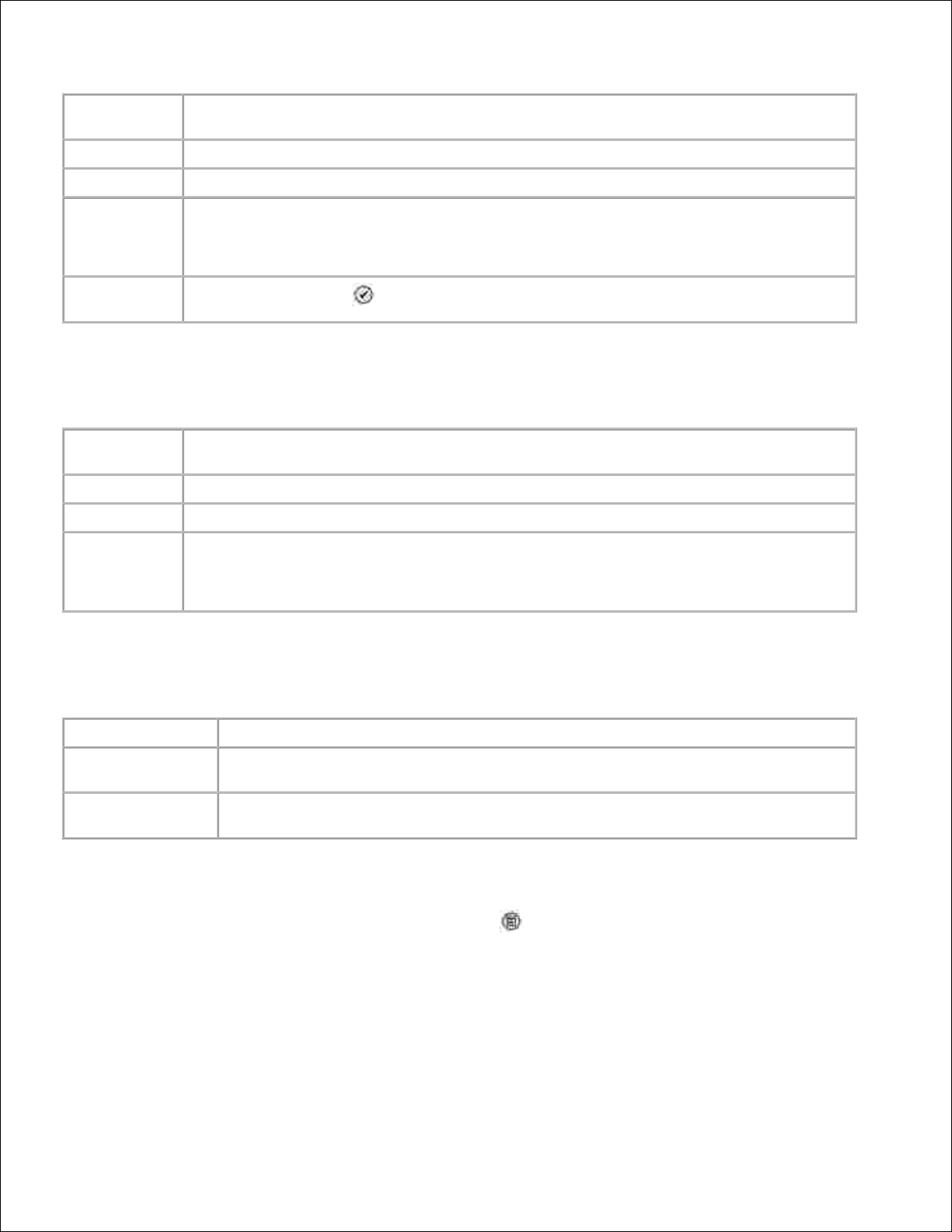
Item de
menu
Ação
Nome
Use o teclado para editar o nome do contato.
Número do fax
Use o teclado para editar o número de fax do contato.
N° disc.rápid.
É exibido o número de discagem rápida atribuído ao contato.
OBSERVAÇÃO: O número de discagem rápida é atribuído automaticamente. Não é
possível modificá-lo.
Excluir
entrada
Pressione Selecionar para excluir a entrada da lista de telefones.
Menu Lista telef.: Adic.entr.
Para acessar o menu Lista telef.: Adic.entr. , selecione Adic.entr. no menu List.telef. .
Item de
menu
Ação
Nome
Use o teclado para digitar o nome do contato.
Número do fax
Use o teclado para digitar o número de fax do contato.
N° disc.rápid.
O número de discagem rápida mais baixo disponível é atribuído ao contato.
OBSERVAÇÃO: O número de discagem rápida é atribuído automaticamente. Não é
possível modificá-lo.
Menu Pesquisa de grupo
Para acessar o menu Pesquisa de grupo , selecione Pesquisa de grupo no menu List.telef. .
Item de menu
Ação
Janela de critérios
de pesquisa
Use o teclado para digitar uma letra. A entrada certa na lista de telefones é mostrada
automaticamente.
Disc. ráp.
Os números de fax das entradas do grupo são mostrados. A quantidade de grupos
listados depende da quantidade de grupos especificados na impressora.
Menu Edit.grupo
Você pode acessar o menu Edit.grupo pressionando Menu quando um número de discagem rápida
estiver realçado na Pesquisa de grupo .
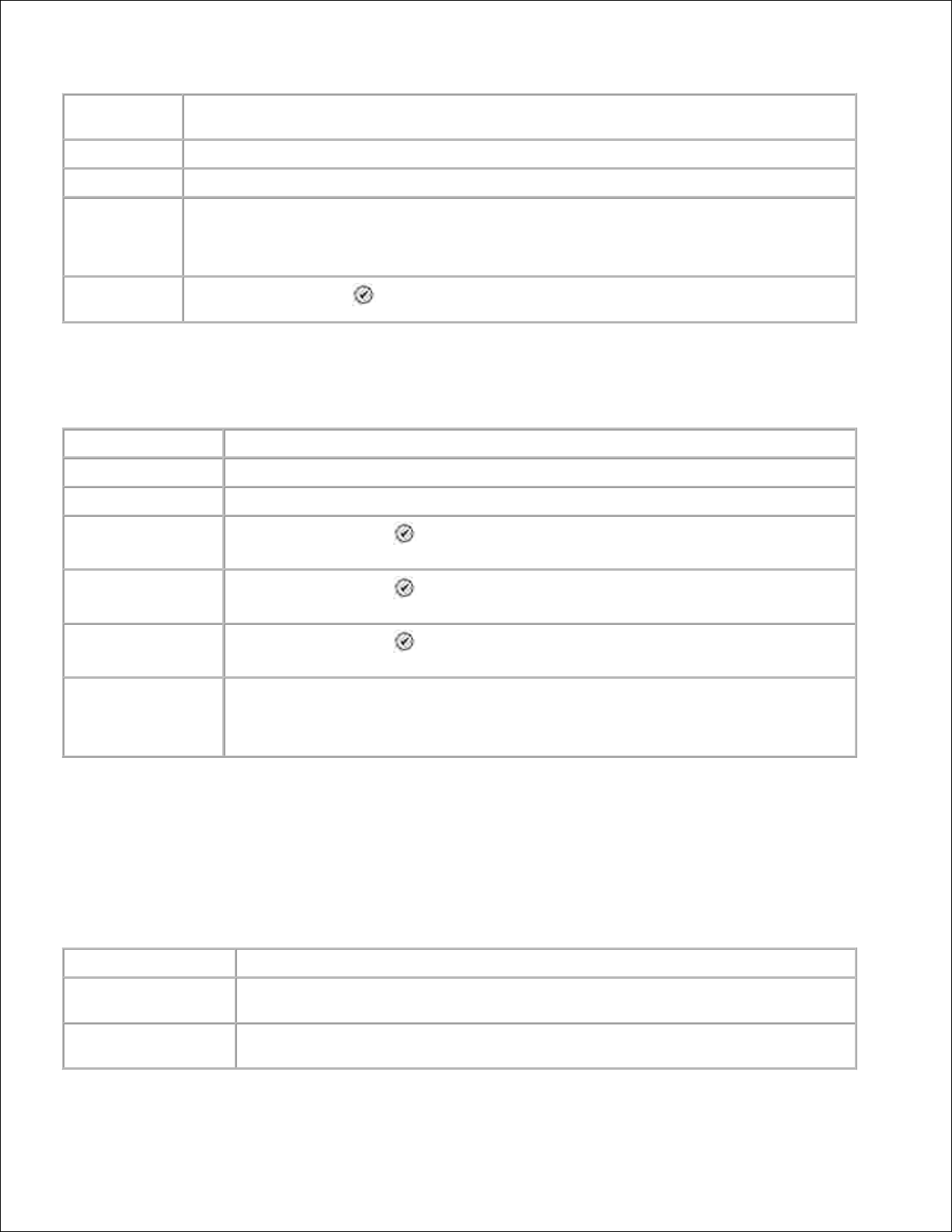
Item de
menu
Ação
Nome
Use o teclado para editar o nome do contato.
Número do fax
Use o teclado para editar o número de fax do contato.
N° disc.rápid.
É exibido o número de discagem rápida atribuído ao contato.
OBSERVAÇÃO: O número de discagem rápida é atribuído automaticamente. Não é
possível modificá-lo.
Excluir
entrada
Pressione Selecionar para excluir a entrada da lista de telefones.
Menu List.telef.: Adic.grp.
Para acessar o menu List.telef.: Adic.grp. , selecione Adic.grp. no menu List.telef. .
Item de menu
Ação
Nome
Use o teclado para editar o nome do contato.
Janela de n° fax
Use o teclado para editar o número de fax do contato.
Pesq. nome
Pressione Selecionar para entrar no menu Pesq. nome . Para obter mais
informações, consulte Menu Pesq. nome .
Pesquisa de número
de telefone
Pressione Selecionar para entrar no menu Pesquisa de número de telefone .
Para obter mais informações, consulte Menu Pesquisa de número de telefone .
Hist. redisc.
Pressione Selecionar para exibir o histórico de rediscagem. Os cinco últimos
números são exibidos na tela.
N° disc.rápid.
O número de discagem rápida mais baixo disponível é atribuído ao contato.
OBSERVAÇÃO: O número de discagem rápida é atribuído automaticamente. Não é
possível modificá-lo.
Menu Agenda atend. auto
Para acessar o menu Agenda atend. auto , selecione Agendado nas opções de Atend.auto. do menu Edit.
defin.fax ou selecione Agenda atend. auto no menu Toc/atend .
Quando o Atendimento automático está ativado, o aparelho de fax recebe os fax automaticamente, sem a
intervenção do usuário. Quando o Atendimento automático está desativado, os fax devem ser recebidos
manualmente.
Item de menu
Ação
Ativ.atend.auto. às
Use o teclado para especificar o horário em que o Atendimento automático deve
ser ativado.
Desativ.atend.auto.
às
Use o teclado para especificar o horário em que o Atendimento automático deve
ser desativado.
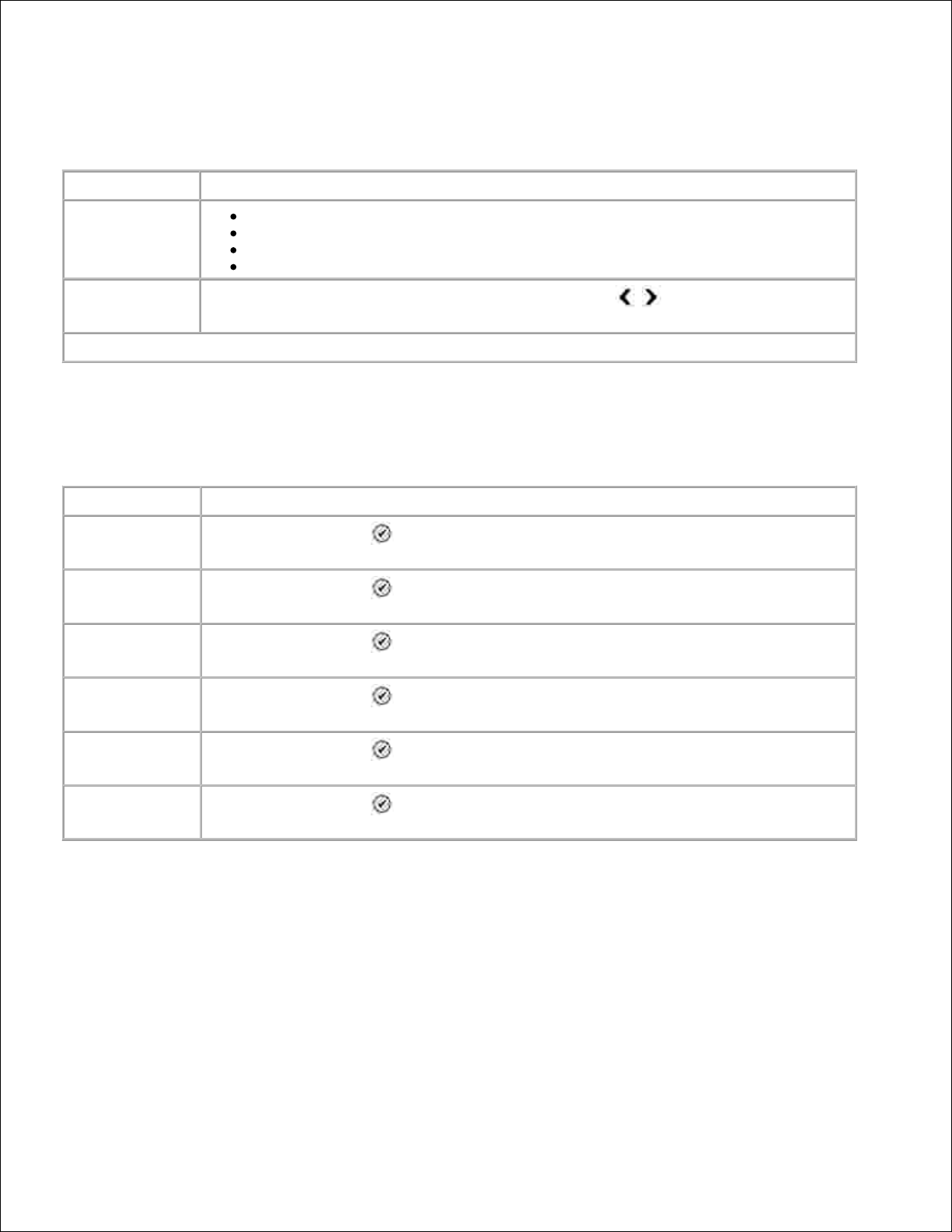
Menu Edit. defin.fax
Para acessar o menu Edit. defin.fax , selecione Edit. defin.fax no menu Edit. defin.fax .
Item de menu
Definições
Qualid.
Padrão*
Alta
Superalta
Excelente
Mais claro/Mais
escuro
Use os botões de Seta para a esquerda e para a direita a fim de especificar uma
definição de tonalidade (a definição média é o padrão).
*Definições padrão de fábrica
Menu Config.fax
Para acessar o menu Config.fax , selecione Config.fax no menu Edit. defin.fax ou selecione Alterar
def. padrão fax no menu Config .
Item de menu
Ação
Lista
telef.disc.ráp.
Pressione Selecionar para entrar no menu List.telef. . Para obter mais
informações, consulte Menu List.telef. .
Hist. e relat.
Pressione Selecionar para entrar no menu Hist. e relat. . Para obter mais
informações, consulte Menu Hist. e relat. .
Toc/atend
Pressione Selecionar para entrar no menu Toc/atend . Para obter mais
informações, consulte Menu Toc/atend .
Impr. fax
Pressione Selecionar para entrar no menu Impr. fax . Para obter mais
informações, consulte Menu Impr. fax .
Disc. e env.
Pressione Selecionar para entrar no menu Disc. e env. . Para obter mais
informações, consulte Menu Disc. e env. .
Bloq. fax
Pressione Selecionar para entrar no menu Bloq. fax . Para obter mais
informações, consulte Menu Bloq. fax .
Menu Hist. e relat.
Para acessar o menu Hist. e relat. , selecione Hist. e relat. no menu Config.fax .
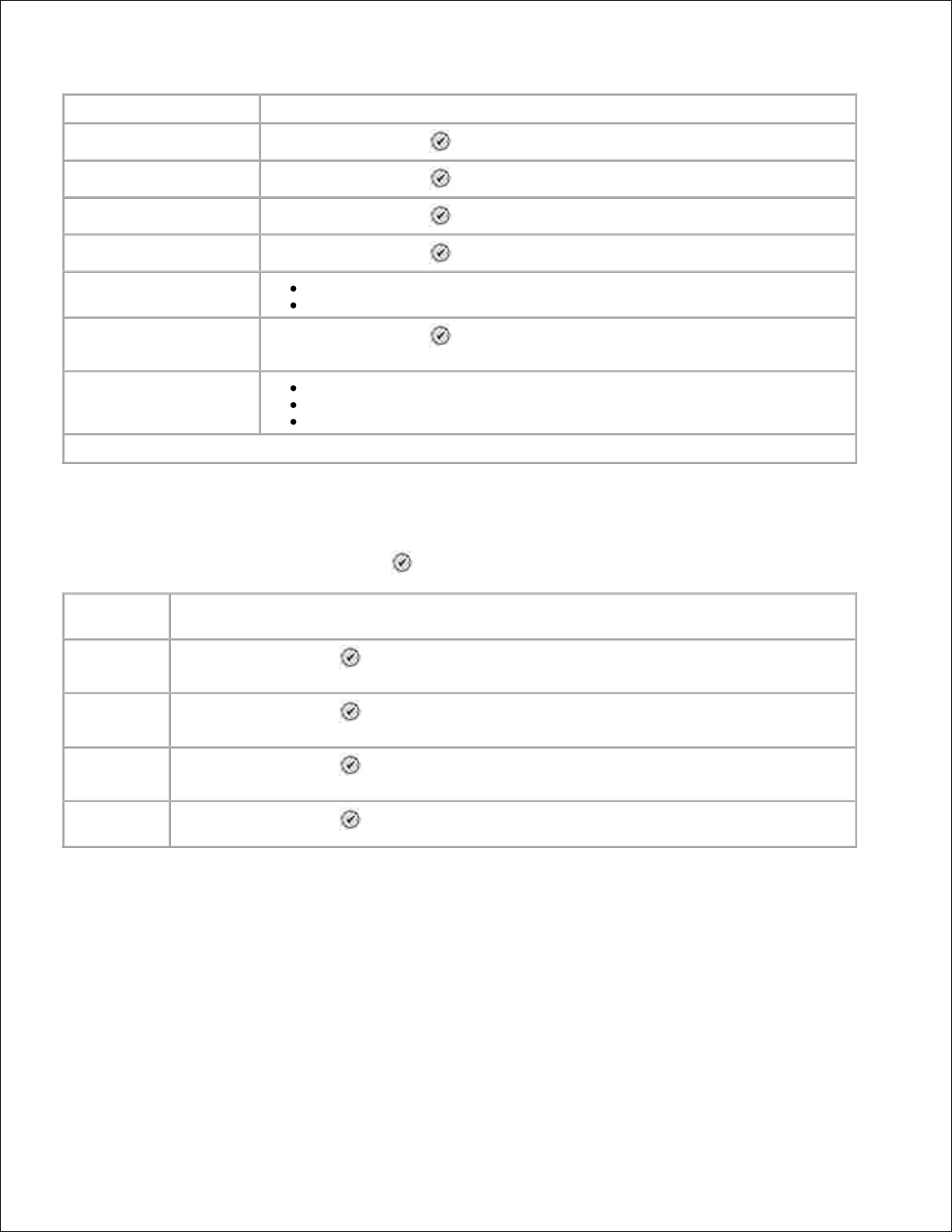
Item de menu
Ação
Exib hist na tela
Pressione Selecionar para exibir o histórico de fax na tela.
Impr. hist. env.
Pressione Selecionar para imprimir um histórico dos fax enviados.
Impr. hist. receb.
Pressione Selecionar para imprimir um histórico dos fax recebidos.
Exibir fax pend.
Pressione Selecionar para exibir informações sobre fax pendentes na tela.
Relat.
Impr. manual*
A cada 40 trab.
Impr.hist.atividade do
fax
Pressione Selecionar para imprimir um relatório do histórico de atividade
do fax.
Confirm.
Desativado
Após erro*
P/ todos
*Definições padrão de fábrica
Menu com mais opções do histórico de fax
Você pode acessar o menu com mais opções do histórico de fax realçando um dos números mostrados na
tela Hist.do fax e pressionando Selecionar .
Item de
menu
Ação
Redisc. núm.
Pressione Selecionar para inserir no menu Edit. defin.fax o número selecionado
exibido na tela.
Adic. nº a
cat telef
Pressione Selecionar para inserir no menu Adic. nº a cat telef o valor do campo de
número de fax preenchido automaticamente com o número de fax atual.
Adic nº a fax
bloq
Pressione Selecionar para inserir no menu Adic nº a fax bloq o valor do campo de
número de fax preenchido automaticamente com o número de fax atual.
Limp. todo
hist.
Pressione Selecionar para apagar o Histórico de atividades no visor e na impressão.
Menu Toc/atend
Para acessar o menu Toc/atend , selecione Toc/atend no menu Config.fax .
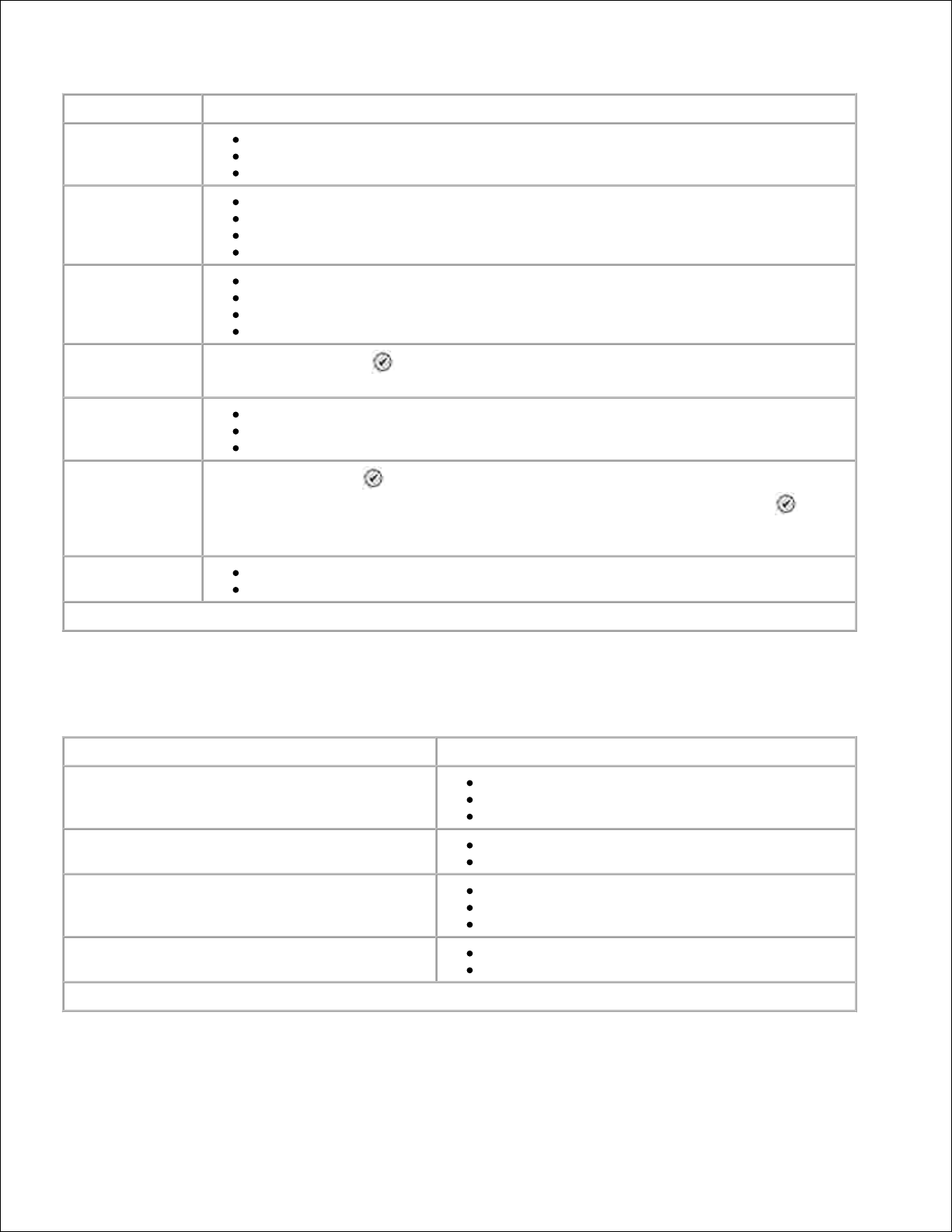
Item de menu
Definições
Vol toq
Desativado
Baixo*
Alto
Atender em
1º toque
2º toque
3º toque*
5º toque
Toque dif.
Qq toque*
Um toque
Dois toq.
Três toques
Agenda atend.
auto
Pressione Selecionar para entrar no menu Agenda atend. auto . Para obter mais
informações, consulte Menu Agenda atend. auto .
Encam. fax
Desativado*
Encam.
Impr. e encam.
Código de
atendimento
Pressione Selecionar para exibir o menu Código de atendimento . Para alterar o
código, use o teclado para especificar um novo código e pressione Selecionar .
OBSERVAÇÃO: O código padrão é DELL# (3355#) .
Correção erro
Ativado*
Desativado
*Definições padrão de fábrica
Menu Impr. fax
Para acessar o menu Impr. fax , selecione Impr. fax no menu Config.fax .
Item de menu
Definições
Tam.papel
8,5x11*
8,5x14
A4
Se mto grande
Ajustar à pág.*
Usar 2 p
Qualid.
Rascunho
Normal*
Fotografia
Rodapé fax
Ativado*
Desativado
*Definições padrão de fábrica
Menu Disc. e env.
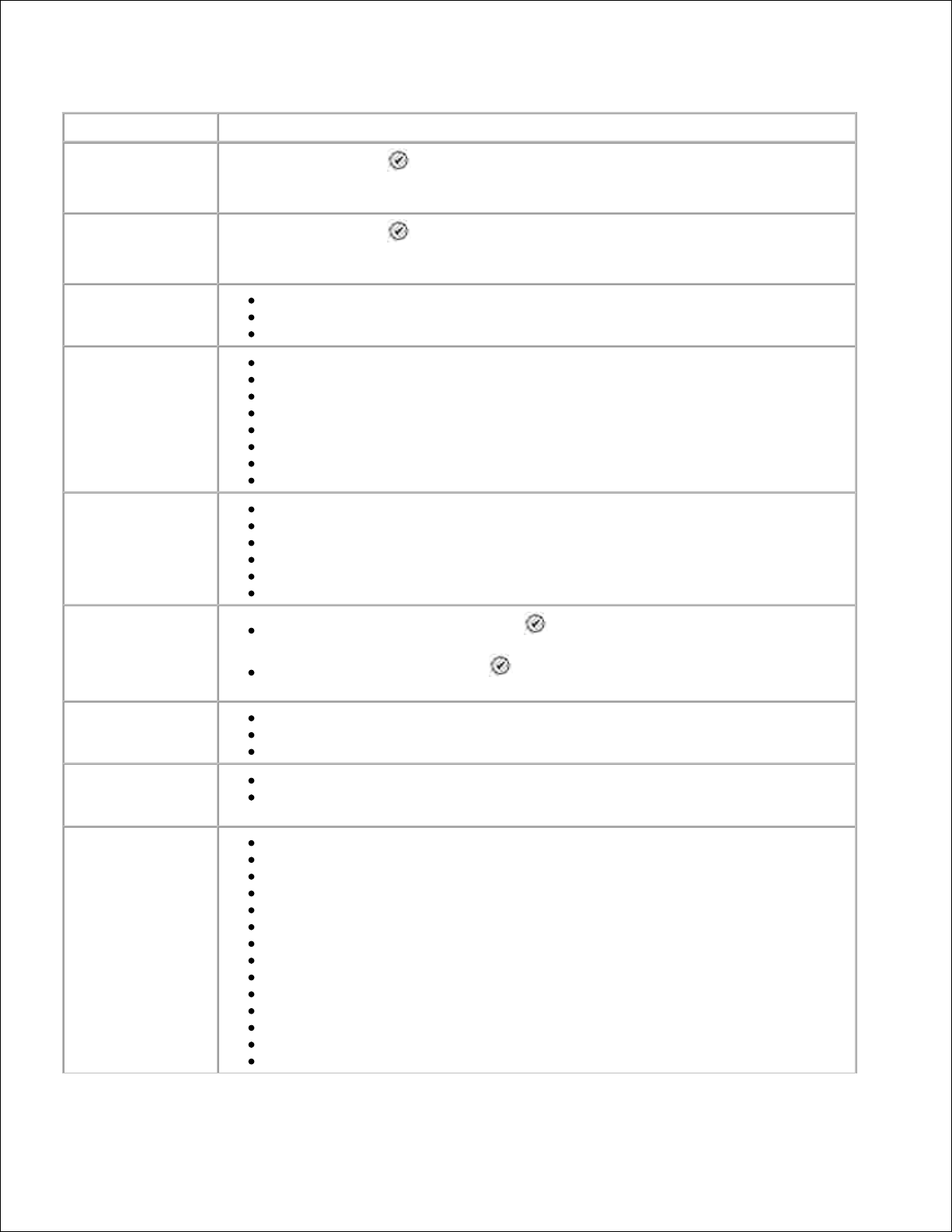
Para acessar o menu Disc. e env. , selecione Disc. e env. no menu Config.fax .
Item de menu
Definições
Número do fax
Pressione Selecionar para ir para a tela Número do fax . Use o teclado para
digitar o número de fax da impressora. Esse é o número mostrado no cabeçalho dos
fax enviados.
Nome do fax
Pressione Selecionar para ir para a tela Nome do fax . Use o teclado para
digitar o nome da impressora. Esse é o nome mostrado no cabeçalho dos fax
enviados.
Mét. disc.
Tom*
Pulso
Atrás PBX: (Detecção de tom de discagem desativada)
Tempo redisc.
1 min
2 min*
3 min
4 min
5 min
6 min
7 min
8 min
Tentat.redisc.
0 vezes
1 vez
2 vezes
3 vezes*
4 vezes
5 vezes
Prefixo disc.
Nenhum* - pressione Selecionar para modificar um prefixo existente
usado para obter uma linha externa.
Criar - pressione Selecionar para criar um prefixo caso seja necessário
digitar um prefixo para obter uma linha externa.
Vol. disc.
Desativado
Baixo*
Alto
Digitalizar
Antes disc* - o fax é digitalizado antes da discagem do número do fax.
Após disc. - o número de fax é discado, a comunicação com o aparelho
receptor de fax é estabelecida e, então, o fax é digitalizado.
Veloc.máx. envio
33.600 bps*
31.200 bps
28.800 bps
26.400 bps
24.000 bps
21.600 bps
19.200 bps
16.800 bps
14.400 bps
12.000 bps
9.600 bps
7.200 bps
4.800 bps
2.400 bps
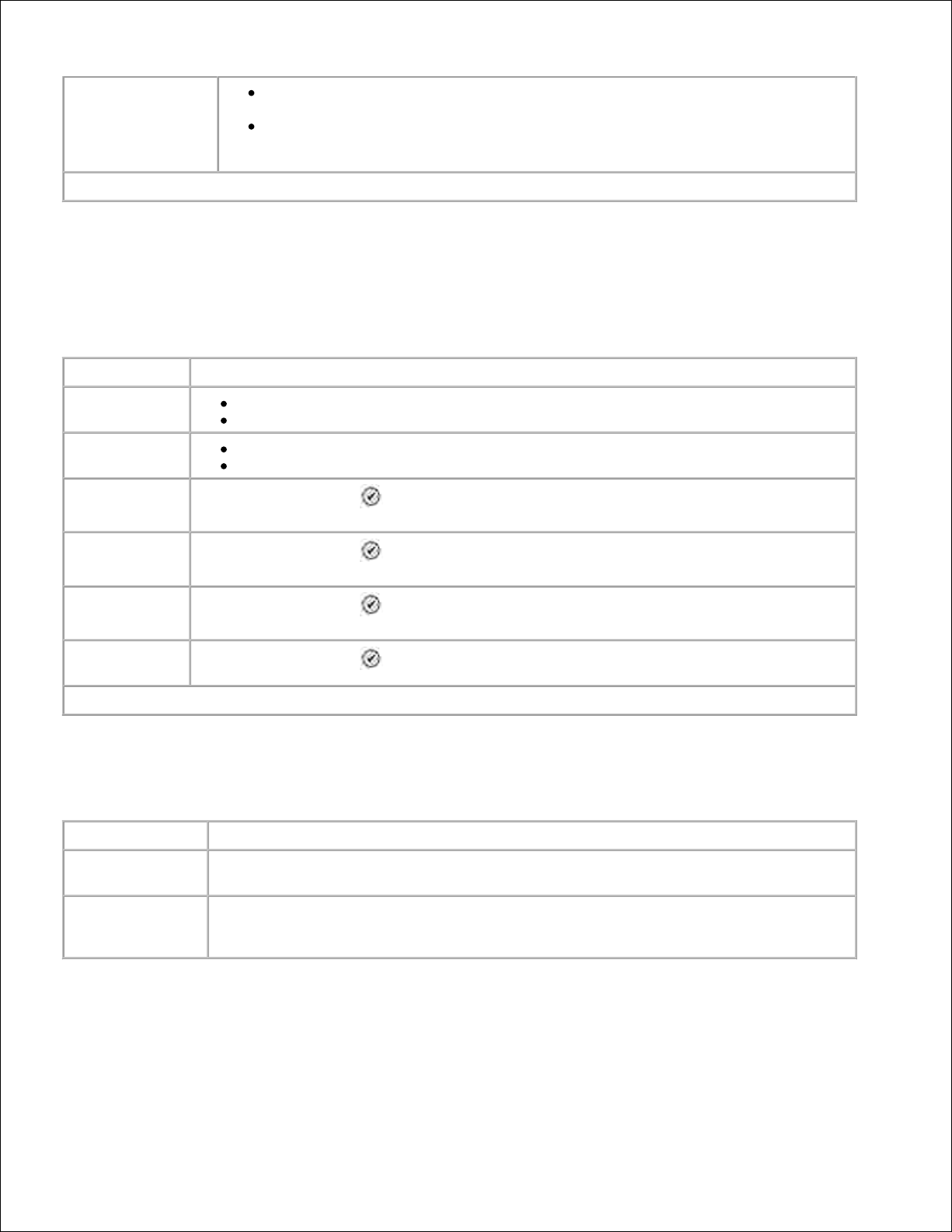
Conversão de fax
automática
Ativado* - o fax é convertido de modo automático para que seja compatível
com o aparelho receptor do fax, independentemente das definições de envio.
Desativado - um erro de fax não suportado é exibido em caso de
incompatibilidade entre as definições de envio e as definições do aparelho
receptor do fax.
*Definições padrão de fábrica
Menu Bloq. fax
Para acessar o menu Bloq. fax , selecione Bloq. fax no menu Config.fax .
Quando o bloqueio de fax está ativado, as chamadas recebidas de aparelhos de fax cujo identificador de
chamada corresponde ao especificado na lista de bloqueios ou está bloqueado são desconectadas.
Item de menu
Definições
Lista bloq.
Desativado*
Ativado
Bloq. sem ID
Desativado*
Ativado
Pesq. nome fax
bloq.
Pressione Selecionar para entrar no menu Pesq. nome fax bloq. . Para obter mais
informações, consulte Menu Pesq. nome fax bloq. .
Pesq. n° entr.
fax bloq.
Pressione Selecionar para entrar no menu Pesq. n° entr. fax bloq. . Para obter
mais informações, consulte Menu Pesq. n° entr. fax bloq. .
Adic. entr. fax
bloq.
Pressione Selecionar para entrar no menu Adic. entr. fax bloq. . Para obter mais
informações, consulte Menu Adic. entr. fax bloq. .
Impr. lista
bloq. fax
Pressione Selecionar para imprimir o conteúdo da lista de fax bloqueados.
*Definições padrão de fábrica
Menu Pesq. nome fax bloq.
Para acessar o menu Pesq. nome fax bloq. , selecione Pesq. nome fax bloq. no menu Bloq. fax .
Item de menu
Ação
Janela de critérios
de pesquisa
Use o teclado para digitar uma letra. A entrada certa na lista de telefones é mostrada
automaticamente.
Nº da lista fax
bloq
É exibido o número atribuído ao número de fax que está sendo bloqueado. O número
atribuído à lista de fax bloqueados depende da quantidade de números de fax
bloqueados.
Menu Pesq. n° entr. fax bloq.
Para acessar o menu Pesq. n° entr. fax bloq. , selecione Pesq. n° entr. fax bloq. no menu Bloq. fax .
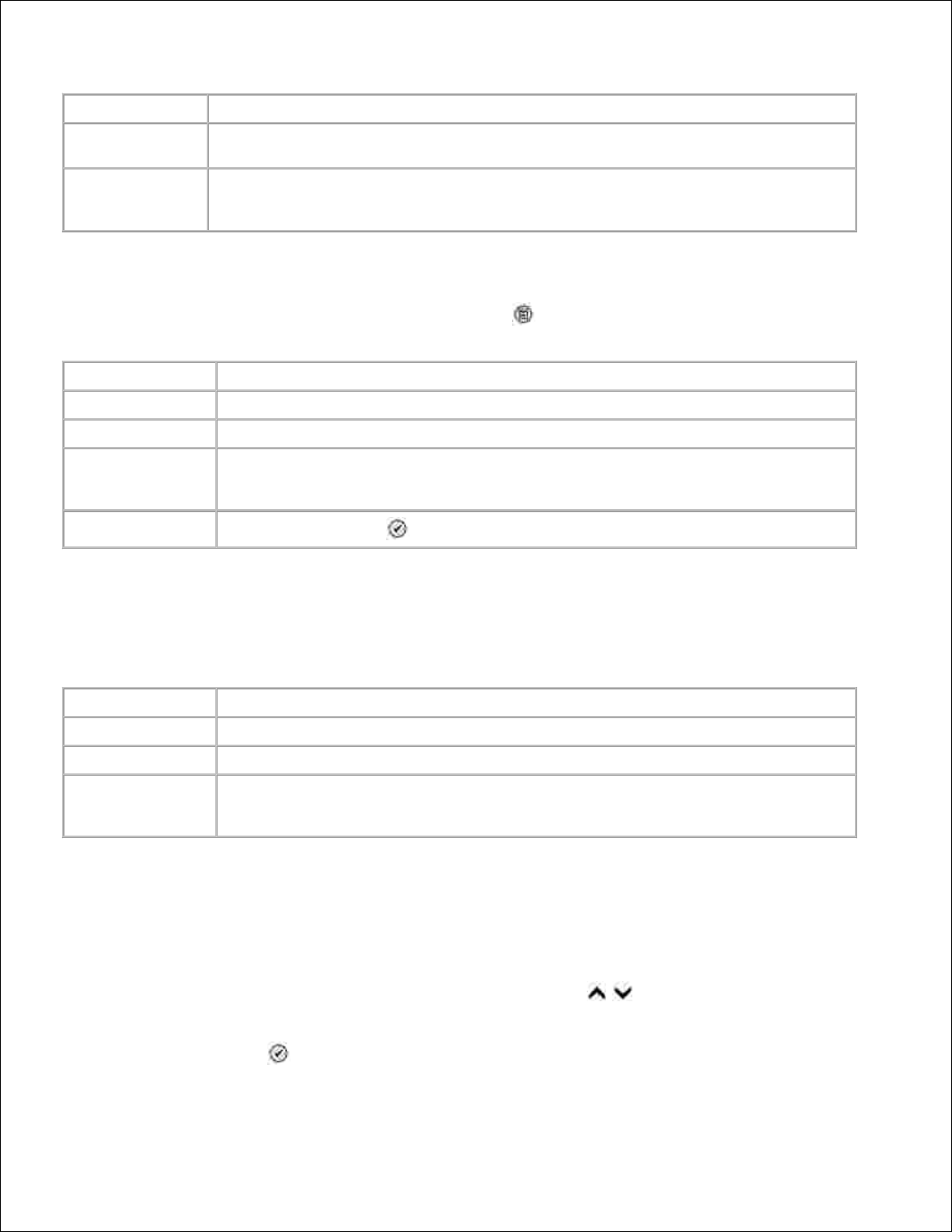
Item de menu
Ação
Janela de critérios
de pesquisa
Use o teclado para digitar um número. A entrada certa na lista de telefones é
mostrada automaticamente.
Nº da lista fax
bloq
É exibido o número atribuído ao número de fax que está sendo bloqueado. O número
atribuído à lista de fax bloqueados depende da quantidade de números de fax
bloqueados.
Menu Edit. entr. fax bloq.
Para acessar o menu Edit. entr. fax bloq. , pressione Menu quando um número estiver realçado nos
menus Pesq. nome fax bloq. ou Pesq. n° entr. fax bloq. .
Item de menu
Ação
Nome
Use o teclado para editar o nome do contato.
Número do fax
Use o teclado para editar o número de fax do contato.
Nº da lista fax bloq
Um número é atribuído ao número de fax bloqueado.
OBSERVAÇÃO: O número é atribuído automaticamente. Não é possível modificá-lo.
Excluir entrada
Pressione Selecionar para excluir a entrada da lista de fax bloqueados.
Menu Adic. entr. fax bloq.
Para acessar o menu Adic. entr. fax bloq. , selecione Adic. entr. fax bloq. no menu Bloq. fax .
É possível adicionar até 50 números à lista de fax bloqueados.
Item de menu
Ação
Nome
Use o teclado para editar o nome do contato.
Número do fax
Use o teclado para editar o número de fax do contato.
Nº da lista fax bloq
Um número é atribuído ao número de fax bloqueado.
OBSERVAÇÃO: O número é atribuído automaticamente. Não é possível modificá-lo.
Modo de digitalização
Para editar as definições do Modo de digitalização :
Verifique se a impressora está conectada ao computador através de um cabo USB.1.
No menu principal, use os botões de Seta para cima e para baixo até que Digitalizar seja
exibido.
1.
Pressione Selecionar .2.
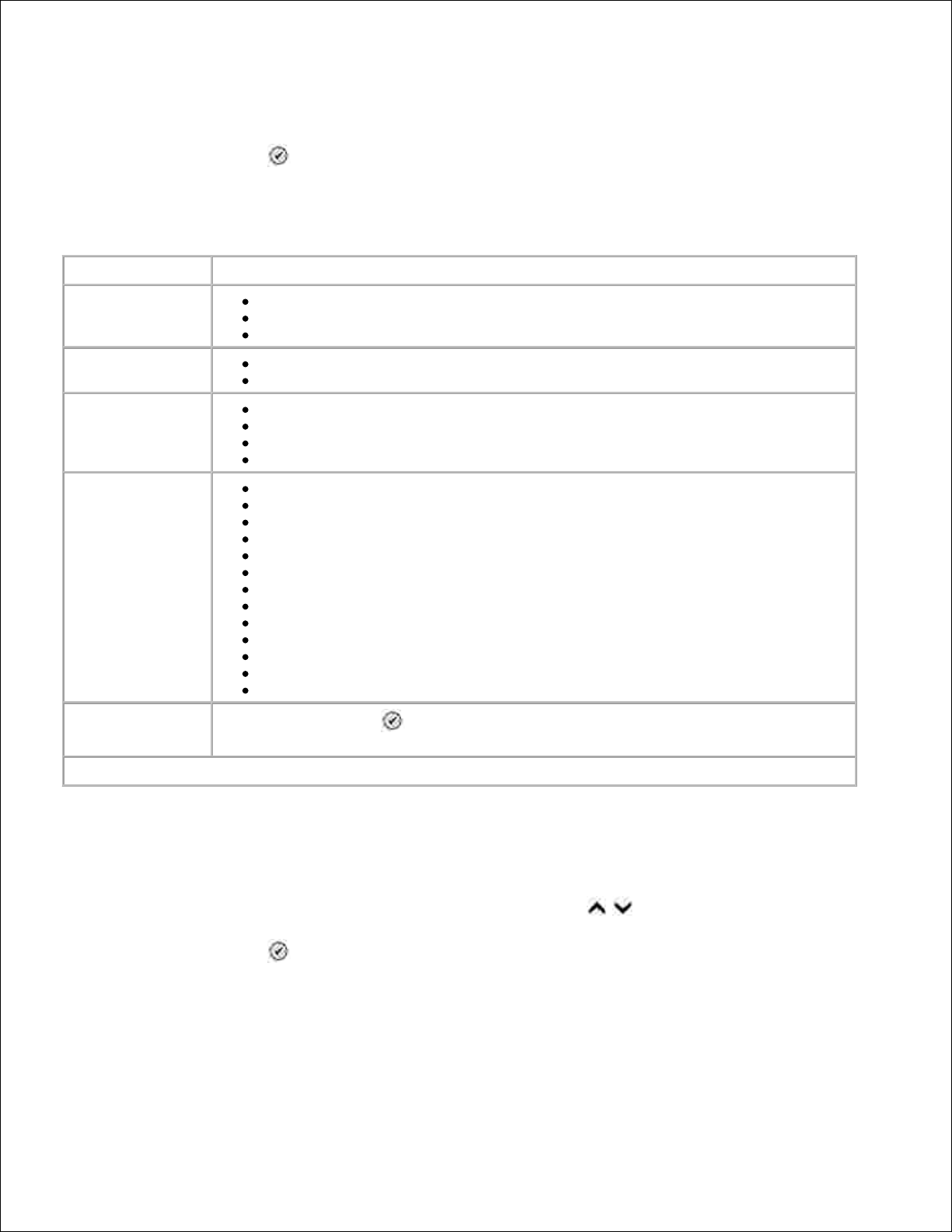
2.
Se o computador estiver conectado a uma rede, selecione um host na tela de seleção de host e insira
um número PIN de quatro dígitos, se necessário, para o host selecionado.
3.
Pressione Selecionar .4.
Menu de opções de digitalização
Item de menu
Definições
Digitalizar para
E-mail
Software
Arquivo
Cor
Colorido*
Preto/branco
Qualid.
Automático*
150 dpi
300 dpi
600 dpi
Tam. original
Detectar autom.*
L
2L
A6
A5
B5
A4
3x4
3x5
4x6
5x7
8x10
8,5x11
Alterar definições
padrão
Pressione Selecionar para entrar no menu Defs. padrão digit. . Para obter mais
informações, consulte Menu Defs. padrão digit. .
*Definições padrão de fábrica
Modo config
Para acessar as opções de Modo config :
No menu principal, use os botões de Seta para cima e para baixo até que Config seja exibido.1.
Pressione Selecionar .2.
Menu Modo config
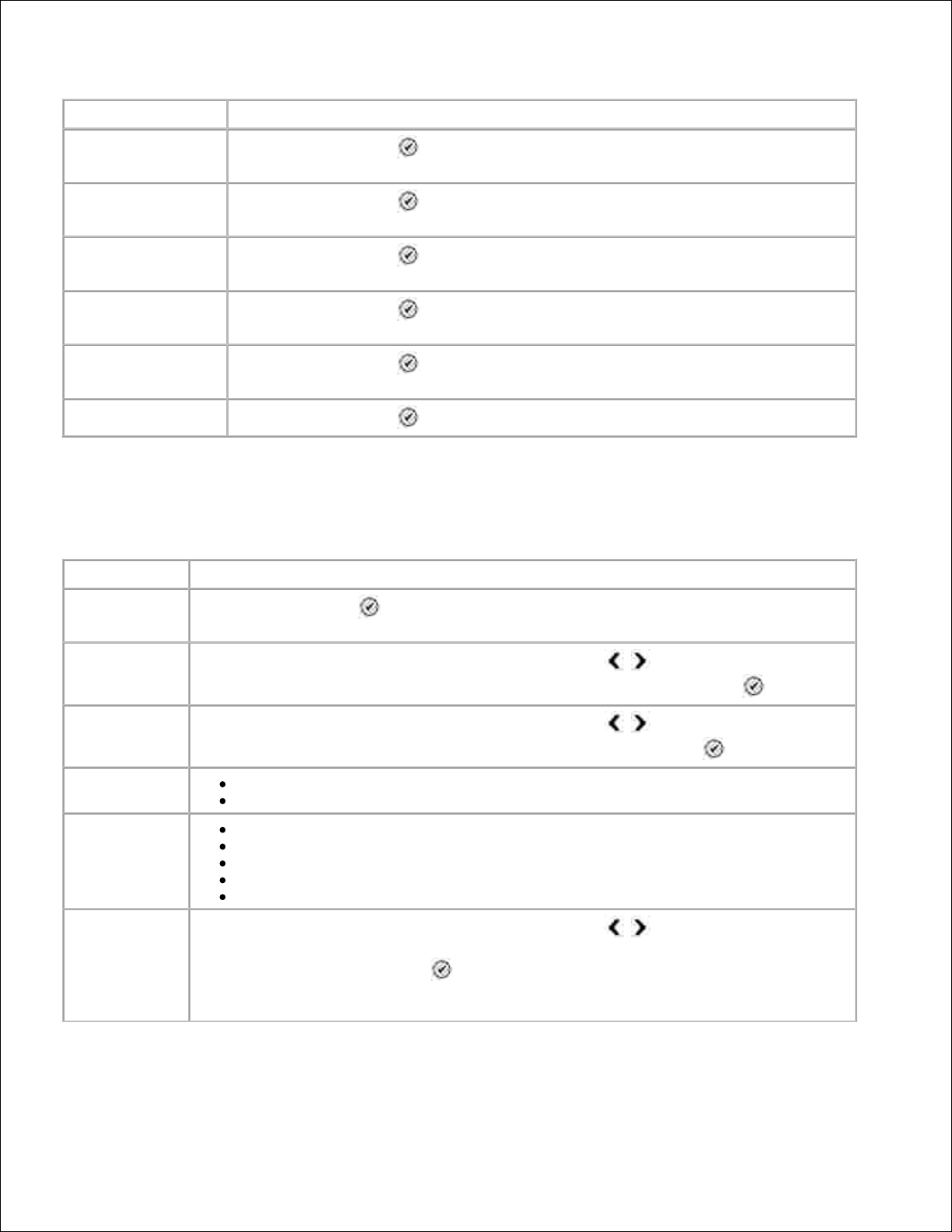
Item de menu
Ação
Alterar def. padrão
impressora
Pressione Selecionar para entrar no menu Alterar def. padrão impressora .
Para obter mais informações, consulte Menu Defs. padrão impressora .
Alterar def. padrão
cópia
Pressione Selecionar para entrar no menu Alterar def. padrão cópia . Para
obter mais informações, consulte Menu Copiar def. padrão .
Alterar def. padrão
foto
Pressione Selecionar para entrar no menu Def. impr. fotos . Para obter mais
informações, consulte Menu Def. impr. fotos .
Alterar def. padrão
fax
Pressione Selecionar para entrar no menu Config.fax . Para obter mais
informações, consulte Menu Config.fax .
Alterar def.padrão
digitaliz.
Pressione Selecionar para entrar no menu Defs. padrão digit. . Para obter
mais informações, consulte Menu Defs. padrão digit. .
Impr.lista defs.
Pressione Selecionar para imprimir uma lista de definições atuais.
Menu Defs. padrão impressora
Para acessar o menu Defs. padrão impressora , selecione Alterar def. padrão impressora no menu
Config .
Item de menu
Definições
Definir data e
hora
Pressione Selecionar para entrar no menu Definir data e hora . Para obter mais
informações, consulte Menu Definir data e hora .
Idioma
Use os botões de Seta para a esquerda e para a direita para ver as opções de
idioma. Quando o idioma desejado estiver realçado, pressione Selecionar .
País
Use os botões de Seta para a esquerda e para a direita para ver as opções de
país. Quando o país desejado estiver realçado, pressione Selecionar .
Tom press.
tecla
Desativado
Ativado*
Econ.energ
Agora
Após 10 min.
Após 30 min.*
Após 60 min.
Nunca
Padrão ID
chamador
Use os botões de Seta para a esquerda e para a direita para percorrer os vários
padrões de detecção de ID de chamador existentes. Quando o padrão desejado for
realçado, pressione Selecionar .
OBSERVAÇÃO: Os padrões de detecção de ID de chamador são determinados por país.
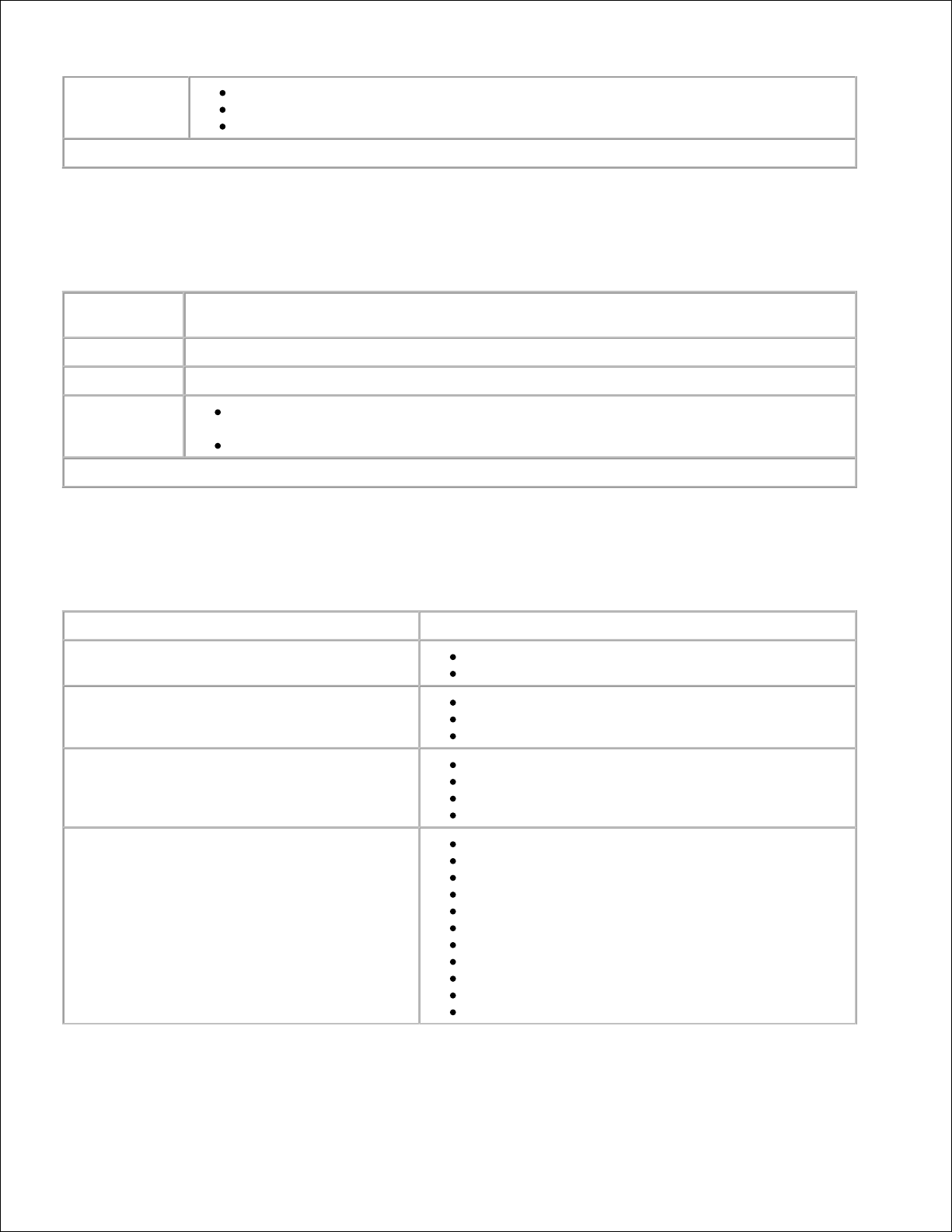
Volume do
alto-falante
Desativado
Baixo*
Alto
*Definições padrão de fábrica
Menu Definir data e hora
Você pode acessar o menu Definir data e hora selecionando Definir data e hora no menu Defs.
padrão impressora ou selecionando Definir data e hora no menu de configuração inicial.
Item de
menu
Ação
Hora atual
Use o teclado para digitar a hora atual.
Data atual
Use o teclado para digitar a data atual.
Horário de
verão
Ativado - a impressora ajusta a hora automaticamente para o Horário de verão
com base na data.
Desativado*
*Definições padrão de fábrica
Menu Copiar def. padrão
Para acessar o menu Copiar def. padrão , selecione Alterar Copiar def. padrão no menu Config ou
selecione Alterar definições padrão no menu Modo Copiar .
Item de menu
Definições
Cor
Colorido*
Preto/branco
Qualid.
Rascunho
Normal*
Fotografia
Tipo cont.
Texto/gráficos*
Fotografia
Somente texto
Des. da linha
Tam.papel
Hagaki
L
2L
A6
A5
B5
A4
3x5
4x6
8,5x11*
8,5x14
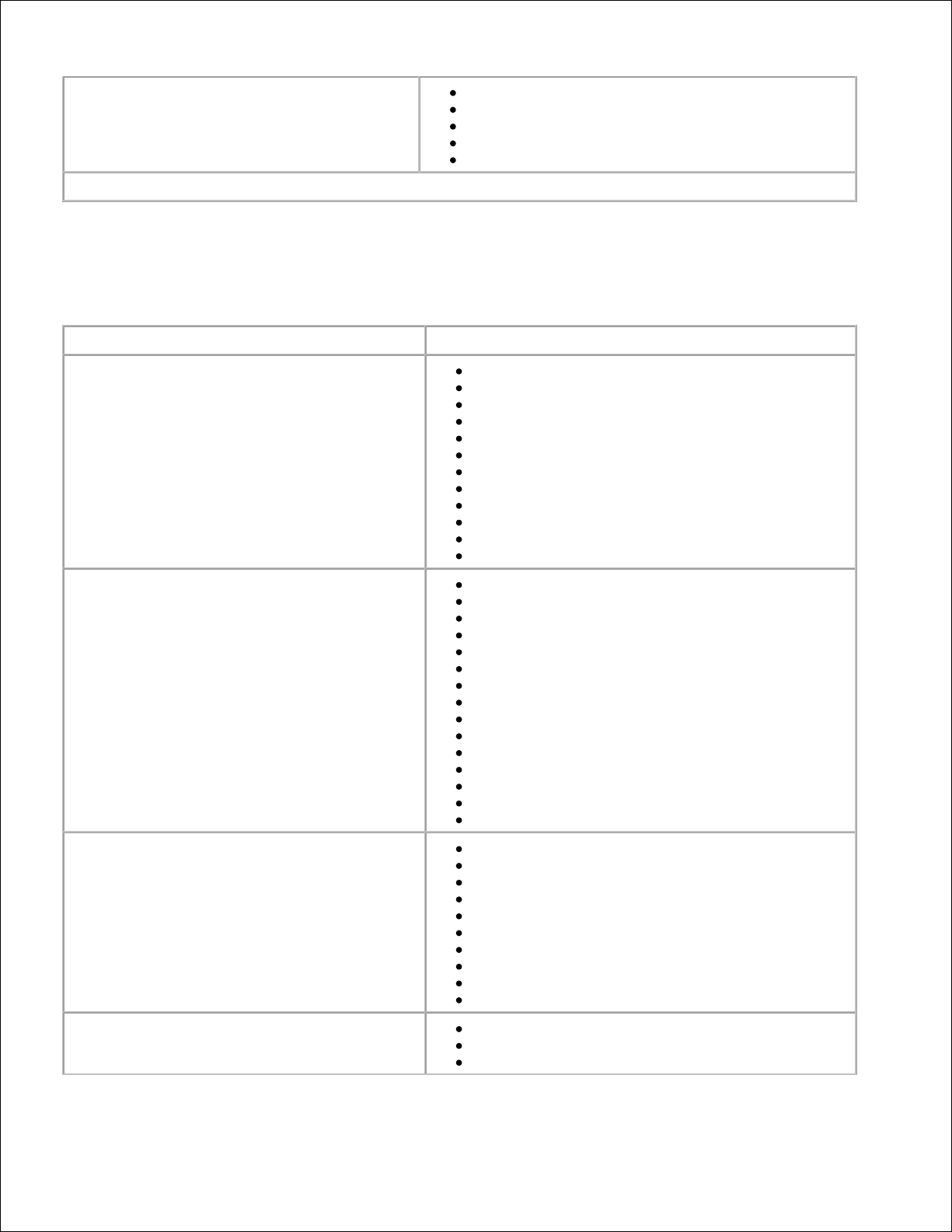
Tipo de papel
Detectar autom.*
Comum
Especial
Fotografia
Transparência
*Definição padrão de fábrica
Menu Def. padrão de foto
Para acessar o menu Def. padrão de foto , selecione Alterar def. padrão foto no menu Config ou
selecione Alterar definições padrão no menu principal do Modo foto .
Item de menu
Definições
Tam.papel
Hagaki
L
2L
A6
10x15cm
A5
13x18cm
B5
A4
4x6
5x7
8,5x11*
Tam. foto
Hagaki
L
2L
60x80mm
A6
10x15cm
A5
13x18cm
B5
A4
3,5x5
4x6
5x7
8x10
8,5x11
Layout
Automático*
Sem borda (uma por pág.)
1 foto centraliz.
1 por página
2 por página
3 por página
4 por página
6 por página
8 por página
16 por página
Qualid.
Rascunho
Normal*
Fotografia
